
Dell PowerEdge T130
Owner's Manual
1
Reg ula tor y M ode l: E36 S S eries
Reg ula tor y T ype : E 36S 001
Jul y 2 020
Rev . A 06
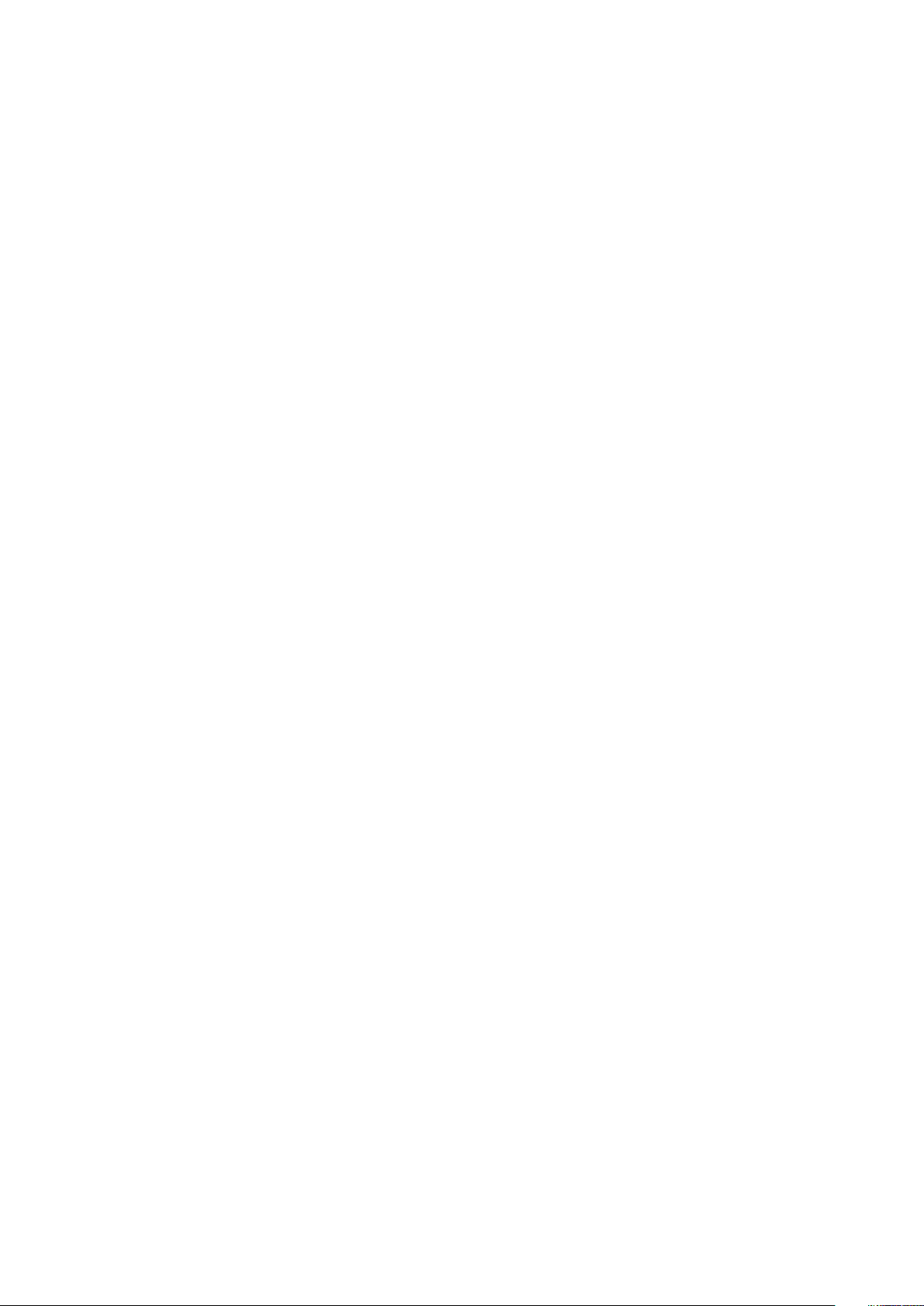

Contents
Chapter 1: Dell PowerEdge T130 시스템 정보.................................................................................. 8
PowerEdge T130 시스템에서 지원되는 구성...............................................................................................................9
전면 패널............................................................................................................................................................................. 10
전면 패널 구조 및 표시등.......................................................................................................................................... 10
후면 패널 구조.................................................................................................................................................................... 11
후면 패널 구조 및 표시등........................................................................................................................................... 11
진단 표시등......................................................................................................................................................................... 12
전면 패널 상의 진단 표시등......................................................................................................................................12
하드 드라이브 표시등 코드....................................................................................................................................... 13
NIC 표시등 코드........................................................................................................................................................... 14
전원 공급 장치의 전원 표시등 코드........................................................................................................................15
시스템의 서비스 태그 찾기............................................................................................................................................. 15
Documentation matrix.......................................................................................................................................................15
Chapter 2: 설명서 리소스...............................................................................................................17
Chapter 3: 기술 사양.....................................................................................................................19
섀시 크기............................................................................................................................................................................. 19
섀시 무게.............................................................................................................................................................................20
프로세서 사양.................................................................................................................................................................... 20
확장 버스 사양...................................................................................................................................................................20
메모리 사양........................................................................................................................................................................ 20
전원 사양..............................................................................................................................................................................21
스토리지 컨트롤러 사양...................................................................................................................................................21
드라이브 사양.....................................................................................................................................................................21
하드 드라이브............................................................................................................................................................... 21
광학 드라이브............................................................................................................................................................... 21
포트 및 커넥터 사양.......................................................................................................................................................... 21
USB 포트........................................................................................................................................................................21
NIC 포트........................................................................................................................................................................ 22
iDRAC8...........................................................................................................................................................................22
직렬 커넥터...................................................................................................................................................................22
VGA 포트.......................................................................................................................................................................22
SD vFlash.......................................................................................................................................................................22
비디오 사양........................................................................................................................................................................ 22
환경 사양.............................................................................................................................................................................22
Chapter 4: 초기 시스템 설정 및 구성.............................................................................................. 25
시스템 설정........................................................................................................................................................................ 25
iDRAC 구성......................................................................................................................................................................... 25
iDRAC IP 주소 설정 옵션...........................................................................................................................................25
운영 체제 설치 옵션......................................................................................................................................................... 26
펌웨어 및 드라이버 다운로드 방법........................................................................................................................ 26
Contents 3
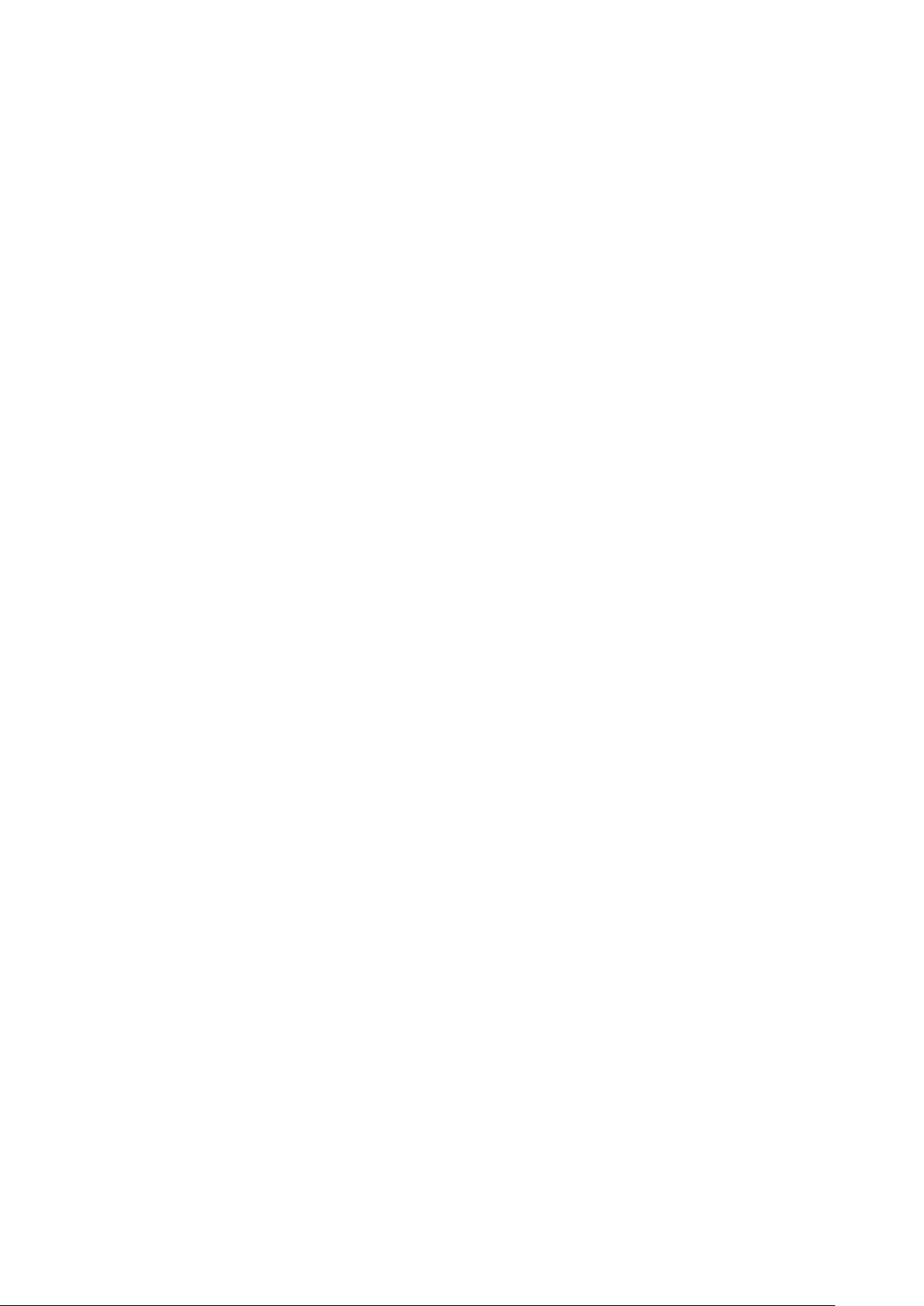
Chapter 5: 사전 운영 체제 관리 응용프로그램................................................................................. 28
탐색 키................................................................................................................................................................................. 28
시스템 설치 프로그램...................................................................................................................................................... 28
시스템 설정 시작.........................................................................................................................................................29
시스템 설정 세부 정보...............................................................................................................................................29
시스템 BIOS 설정 세부 정보.................................................................................................................................... 29
시스템 정보 세부 정보...............................................................................................................................................30
메모리 설정 세부 정보...............................................................................................................................................30
프로세서 설정 세부 정보............................................................................................................................................31
SATA 설정 세부 정보................................................................................................................................................. 32
부팅 설정 세부 정보................................................................................................................................................... 33
네트워크 설정 화면 세부 정보.................................................................................................................................34
UEFI iSCSI 설정 화면 세부 정보..............................................................................................................................34
내장형 장치 세부 정보...............................................................................................................................................34
직렬 통신 세부 정보................................................................................................................................................... 35
시스템 프로필 설정 세부 정보.................................................................................................................................36
시스템 보안 설정 세부 정보..................................................................................................................................... 37
기타 설정 세부 정보................................................................................................................................................... 38
부팅 관리자 정보...............................................................................................................................................................39
부팅 관리자 보기.........................................................................................................................................................39
부팅 관리자 기본 메뉴...............................................................................................................................................39
Dell Lifecycle Controller 정보.........................................................................................................................................40
부팅 순서 변경...................................................................................................................................................................40
시스템 부팅 모드 선택.....................................................................................................................................................40
시스템 또는 설정 암호 생성...........................................................................................................................................40
시스템 암호를 사용하여 시스템 보호...........................................................................................................................41
시스템 및 설정 암호를 삭제 또는 변경........................................................................................................................ 41
활성화된 설정 암호를 사용하여 시스템 작동............................................................................................................42
내장형 시스템 관리.......................................................................................................................................................... 42
iDRAC 설정 유틸리티.......................................................................................................................................................42
iDRAC 설정 유틸리티 시작....................................................................................................................................... 42
열 설정 변경................................................................................................................................................................. 42
Chapter 6: 시스템 구성 요소 설치 및 분리....................................................................................... 44
안전 지침.............................................................................................................................................................................44
컴퓨터 내부 작업을 시작하기 전에.............................................................................................................................. 44
컴퓨터 내부 작업을 마친 후에.......................................................................................................................................45
권장 도구.............................................................................................................................................................................45
시스템 덮개........................................................................................................................................................................ 45
시스템 덮개 분리.........................................................................................................................................................45
시스템 덮개 장착.........................................................................................................................................................46
베젤.......................................................................................................................................................................................47
베젤 분리....................................................................................................................................................................... 47
베젤 설치....................................................................................................................................................................... 48
시스템 내부........................................................................................................................................................................ 50
침입 스위치........................................................................................................................................................................ 50
침입 스위치 제거.........................................................................................................................................................50
침입 스위치 설치......................................................................................................................................................... 51
4
Contents

제어판.................................................................................................................................................................................. 52
제어판 조립품 분리.................................................................................................................................................... 52
제어판 조립품 설치.................................................................................................................................................... 53
하드 드라이브....................................................................................................................................................................55
하드 드라이브 케이지 분리...................................................................................................................................... 55
하드 드라이브 케이지 설치...................................................................................................................................... 56
하드 드라이브 케이지에서 하드 드라이브 캐리어 분리....................................................................................57
하드 드라이브 케이지에 하드 드라이브 캐리어 설치........................................................................................58
하드 드라이브 베이에서 하드 드라이브 캐리어 분리........................................................................................60
하드 드라이브 베이에 하드 드라이브 캐리어 설치.............................................................................................61
하드 드라이브 캐리어에서 하드 드라이브 분리.................................................................................................. 61
하드 드라이브 캐리어에 하드 드라이브 설치...................................................................................................... 62
하드 드라이브 케이블 연결 다이어그램................................................................................................................64
4TB 하드 드라이브의 냉각 팬 속도 설정.............................................................................................................. 65
광학 드라이브.................................................................................................................................................................... 66
옵티컬 드라이브 보호물 및 필러 분리...................................................................................................................66
옵티컬 드라이브 보호물 및 필러 설치................................................................................................................... 67
옵티컬 드라이브 분리................................................................................................................................................ 69
옵티컬 드라이브 설치................................................................................................................................................ 70
시스템 메모리.................................................................................................................................................................... 72
일반 메모리 모듈 설치 지침..................................................................................................................................... 72
메모리 구성 예............................................................................................................................................................. 73
메모리 모듈 분리.........................................................................................................................................................74
메모리 모듈 설치.........................................................................................................................................................75
냉각 팬................................................................................................................................................................................. 76
냉각 팬 분리..................................................................................................................................................................76
냉각 팬 설치..................................................................................................................................................................77
내부 USB 메모리 키(선택 사양)....................................................................................................................................78
선택 사양인 내부 USB 메모리 키 교체.................................................................................................................. 78
확장 카드.............................................................................................................................................................................79
Expansion card installation guidelines.....................................................................................................................79
확장 카드 분리............................................................................................................................................................. 80
확장 카드 설치..............................................................................................................................................................81
SD vFlash 카드(선택 사양).............................................................................................................................................82
SD vFlash 카드(옵션) 분리.......................................................................................................................................82
SD vFlash 카드(선택사양) 설치.............................................................................................................................. 83
iDRAC 포트 카드(선택 사양)..........................................................................................................................................83
선택 사양인 iDRAC 포트 카드 분리........................................................................................................................84
선택 사양인 iDRAC 포트 카드 설치........................................................................................................................85
프로세서 및 방열판.......................................................................................................................................................... 86
방열판 분리...................................................................................................................................................................86
프로세서 제거.............................................................................................................................................................. 87
프로세서 장착.............................................................................................................................................................. 89
방열판 설치................................................................................................................................................................... 91
전원 공급 장치................................................................................................................................................................... 92
전원 공급 장치(PSU) 분리........................................................................................................................................93
전원 공급 장치(PSU) 설치........................................................................................................................................94
시스템 배터리 ...................................................................................................................................................................95
시스템 배터리 장착.................................................................................................................................................... 95
시스템 보드.........................................................................................................................................................................97
Contents
5
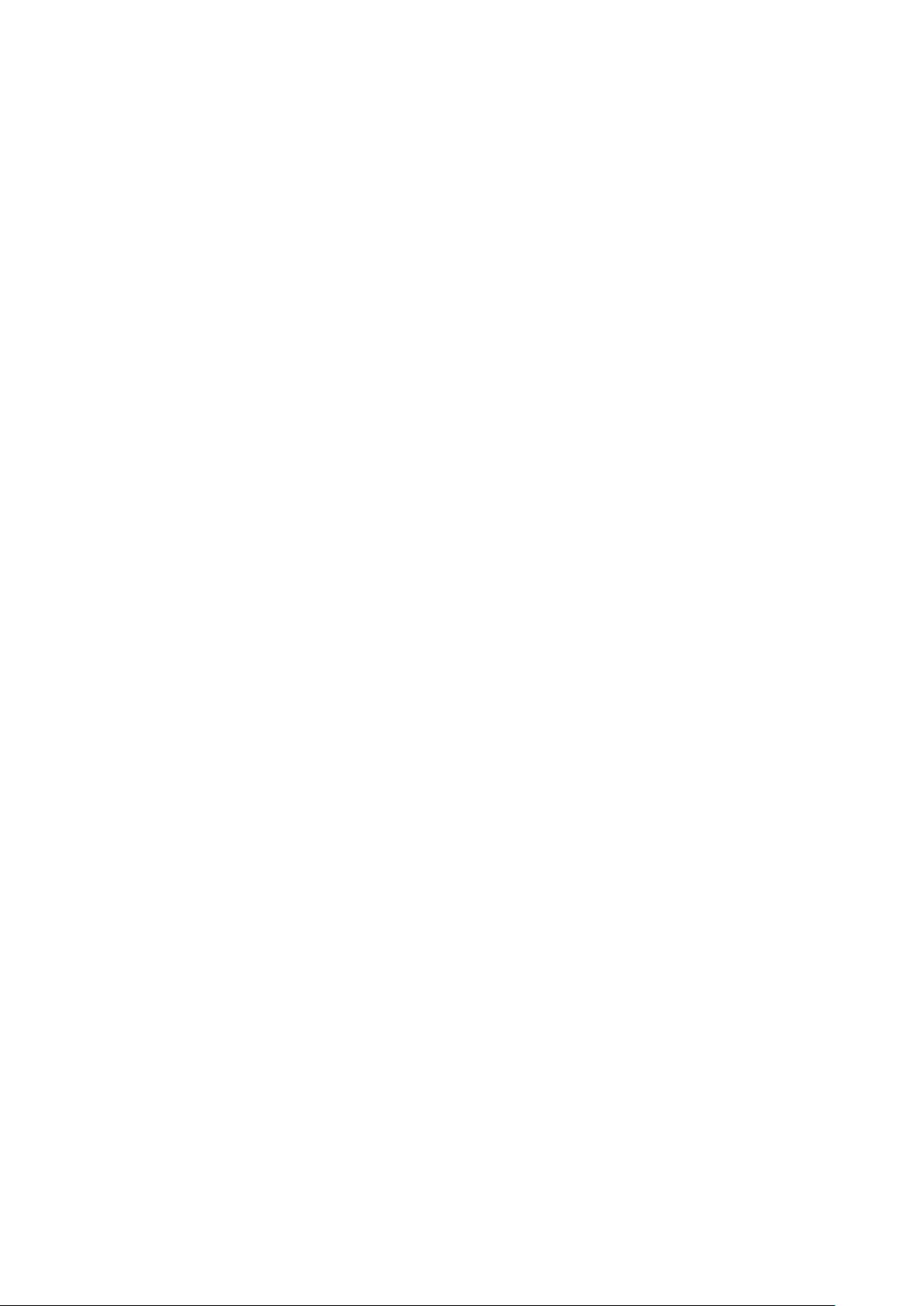
시스템 보드 제거.........................................................................................................................................................97
시스템 보드 설치.........................................................................................................................................................99
시스템 설정을 사용하여 시스템 서비스 태그 입력........................................................................................... 101
TPM(Trusted Platform Module)...................................................................................................................................101
TPM(Trusted Platform Module)설치.....................................................................................................................101
BitLocker 사용자를 위한 TPM 초기화................................................................................................................. 102
TXT 사용자를 위한 TPM 초기화........................................................................................................................... 102
Chapter 7: 시스템 진단 프로그램 사용...........................................................................................103
Dell 내장형 시스템 진단 프로그램.............................................................................................................................. 103
내장형 시스템 진단 프로그램 사용 시기.............................................................................................................103
부팅 관리자에서 내장형 시스템 진단 프로그램 실행...................................................................................... 103
Dell Lifecycle Controller에서 내장형 시스템 진단 프로그램 실행.................................................................103
시스템 진단 프로그램 제어.....................................................................................................................................104
Chapter 8: 점퍼 및 커넥터........................................................................................................... 105
시스템 보드 점퍼 및 커넥터......................................................................................................................................... 105
시스템 보드 점퍼 설정...................................................................................................................................................106
잊은 암호 비활성화.........................................................................................................................................................107
Chapter 9: 시스템 문제 해결........................................................................................................ 108
시스템 시작 오류 문제 해결......................................................................................................................................... 108
외부 연결 문제 해결....................................................................................................................................................... 108
비디오 서브시스템 문제 해결...................................................................................................................................... 109
USB 디바이스 문제 해결............................................................................................................................................... 109
직렬 입력 및 출력 디바이스 문제 해결.......................................................................................................................110
NIC 문제 해결....................................................................................................................................................................110
침수된 시스템 문제 해결................................................................................................................................................110
손상된 시스템 문제 해결.................................................................................................................................................111
시스템 배터리 문제 해결................................................................................................................................................112
전원 공급 장치 문제 해결...............................................................................................................................................112
전원 공급 문제 해결...................................................................................................................................................112
전원 공급 장치 문제...................................................................................................................................................113
냉각 문제 해결.................................................................................................................................................................. 113
냉각 팬 문제 해결.............................................................................................................................................................114
시스템 메모리 문제 해결................................................................................................................................................114
내부 USB 키 문제 해결................................................................................................................................................... 115
microSD 카드 문제 해결................................................................................................................................................. 115
옵티컬 드라이브 문제 해결........................................................................................................................................... 116
드라이브 또는 SSD 문제 해결...................................................................................................................................... 116
스토리지 컨트롤러 문제 해결....................................................................................................................................... 117
확장 카드 문제 해결........................................................................................................................................................ 118
프로세서 문제 해결..........................................................................................................................................................118
시스템 메시지................................................................................................................................................................... 119
경고 메시지..................................................................................................................................................................119
진단 메시지..................................................................................................................................................................119
경보 메시지..................................................................................................................................................................119
Chapter 10: 도움말 보기.............................................................................................................. 120
6
Contents
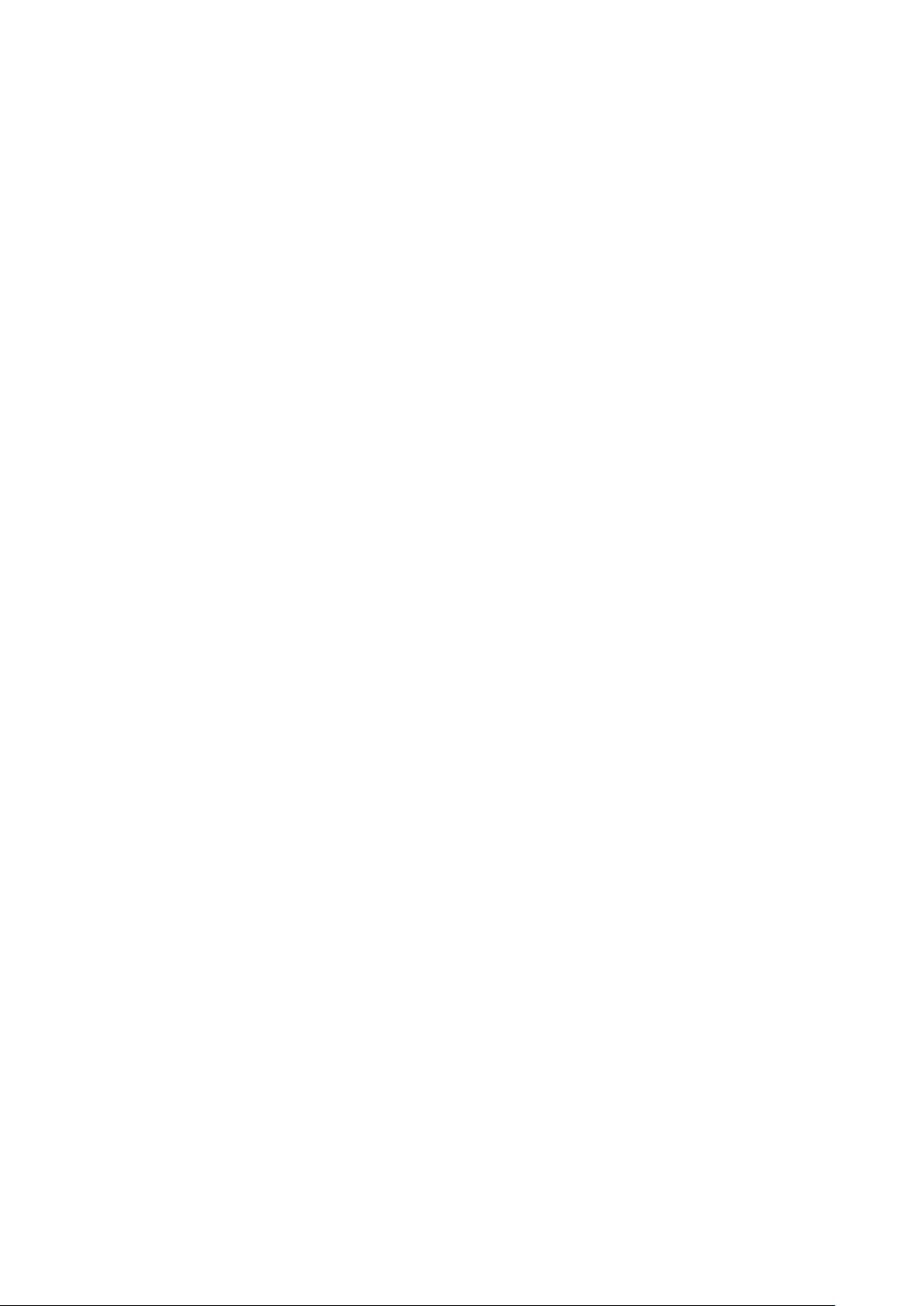
Contacting Dell EMC...................................................................................................................................................... 120
QRL을 사용하여 시스템 정보에 액세스.................................................................................................................... 120
Contents 7
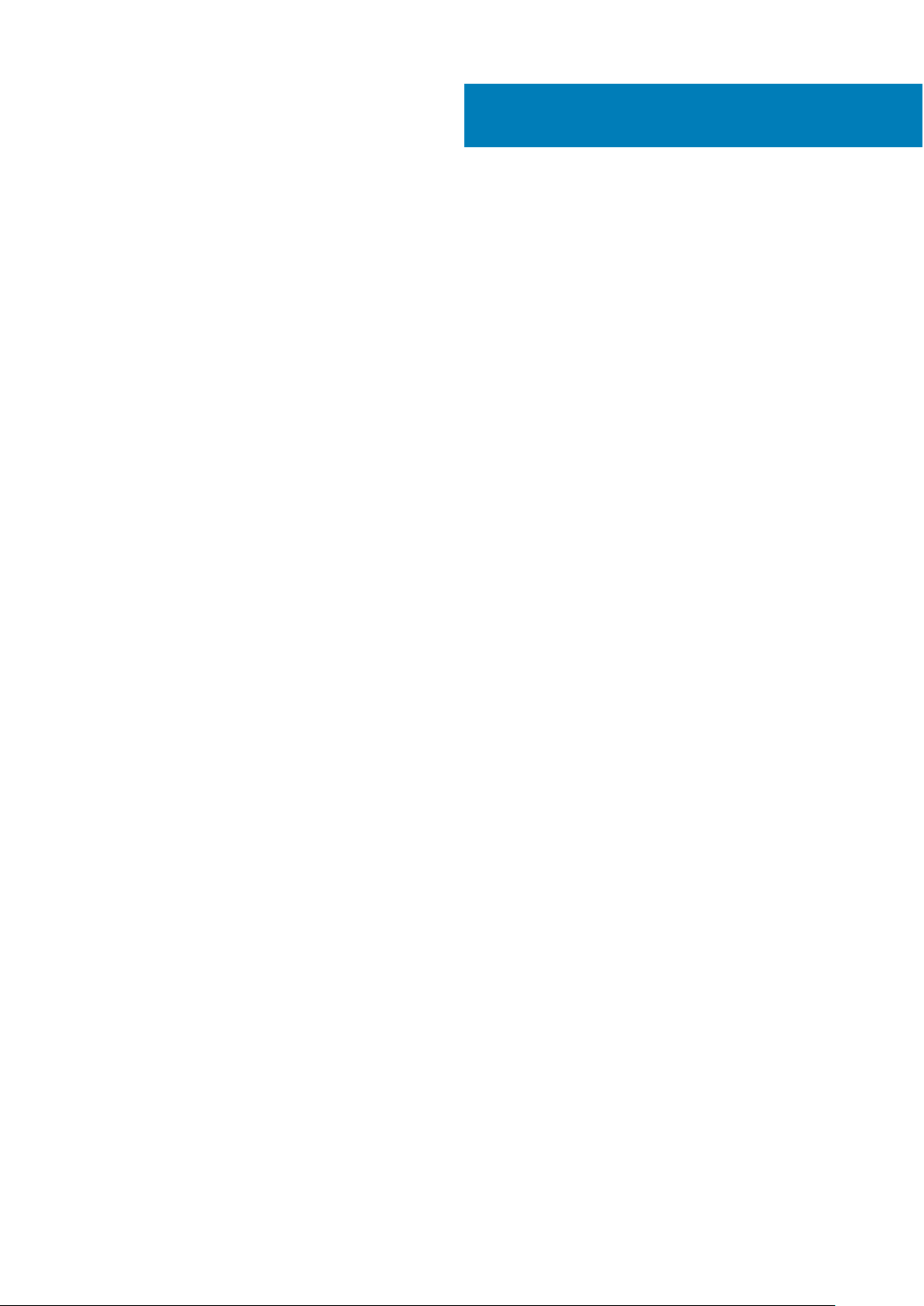
Dell PowerEdge T130 시스템 정보
Dell PowerEdge T130은 단일 소켓 랙 서버이며 다음 하드웨어 구성을 지원합니다.
구성 요소 수량
1
프로세서
메모리 모듈 DIMM 최대 4개
하드 드라이브 케이블 연결된 3.5인치 하드 드라이브 최대 4개
주제:
• PowerEdge T130 시스템에서 지원되는 구성
• 전면 패널
• 후면 패널 구조
• 진단 표시등
• 시스템의 서비스 태그 찾기
• Documentation matrix
서버는 이러한 제품군 중에서 프로세서 한 개를 지원합니다.
● 인텔 E3-1200 v5 또는 v6 시리즈
● 인텔 Core i3 6100 시리즈
● 인텔 Celeron G3900 시리즈
● 인텔 Celeron G3930
● 인텔 Pentium G4500 시리즈
● Intel Pentium G4600 시리즈
8 Dell PowerEdge T130 시스템 정보
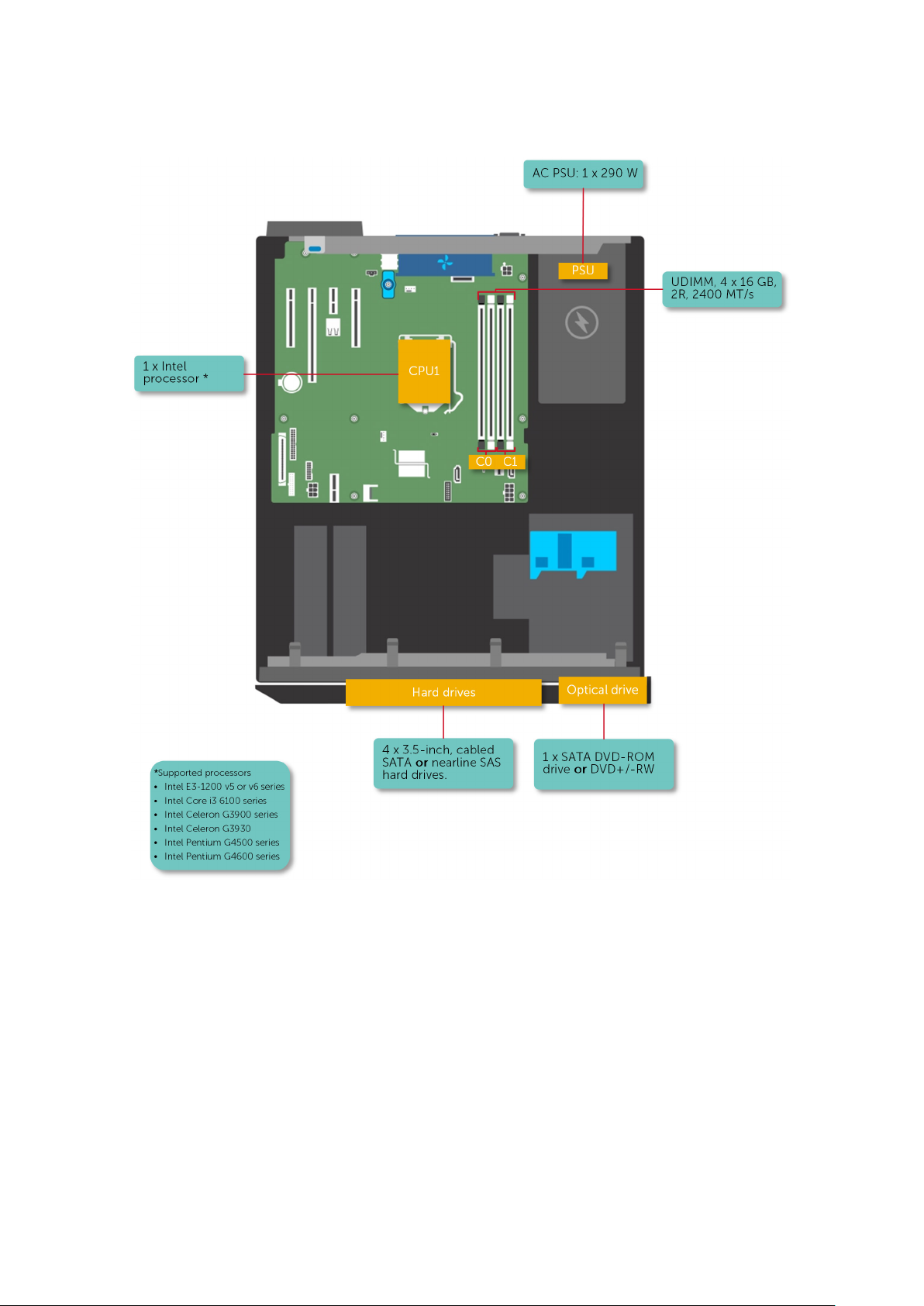
PowerEdge T130 시스템에서 지원되는 구성
그림 1 . PowerEdge T130 시스템에서 지원되는 구성
Dell PowerEdge T130
시스템 정보 9
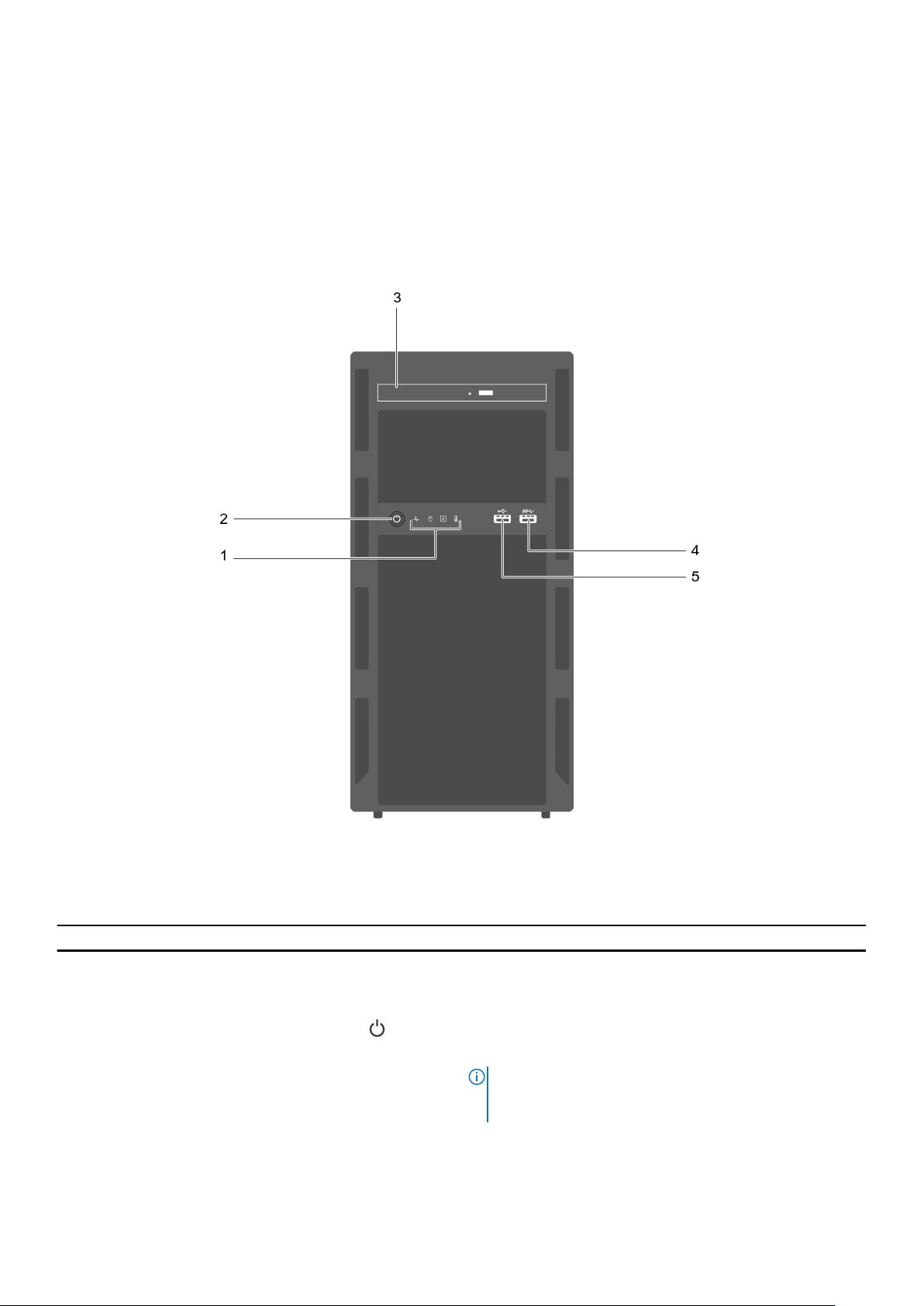
전면 패널
전면 패널은 전원 단추, NMI 단추, 시스템 식별 태그, 시스템 식별 단추, USB 및 VGA 포트와 같이 서버의 전면에 있는 기능에 액
세스할 수 있게 합니다. 진단 LED는 또는 LCD 패널은 전면의 잘 보이는 곳에 있습니다. 핫 스왑 가능한 하드 드라이브는 전면 패
널에서 액세스할 수 있습니다.
전면 패널 구조 및 표시등
2 . 전면 패널 구조 및 표시등
그림
표
1. 전면 패널 구조 및 표시등
항목 표시등, 단추 또는 커넥터 아이콘 설명
1 진단 표시등 시스템 시작 중의 오류 상태를 볼 수 있습니다. 진단 표시등은
시스템 전면 패널에 있습니다. 자세한 내용은 전면 패널 상의
진단 표시등 페이지 12을(를) 참조하십시오.
2 전원 켜짐 표시등, 전원 단추 시스템 전원 상태를 확인할 수 있습니다. 시스템 전원이 켜지
면 전원 켜짐 표시등이 켜집니다. 전원 단추를 통해 시스템에
대한 전원 공급 장치 출력을 제어합니다.
노트: ACPI를 지원하는 운영 체제에서 전원 단추를 사용하
여 시스템을 끄면 시스템에 대한 전원 공급이 끊어지기 전
에 점진적 종료가 수행됩니다.
3 옵티컬 드라이브(선택 사항) 선택 사양인 슬림형 SATA DVD-ROM 드라이브 또는 DVD+/-
RW 드라이브를 설치할 수 있습니다.
10 Dell PowerEdge T130 시스템 정보
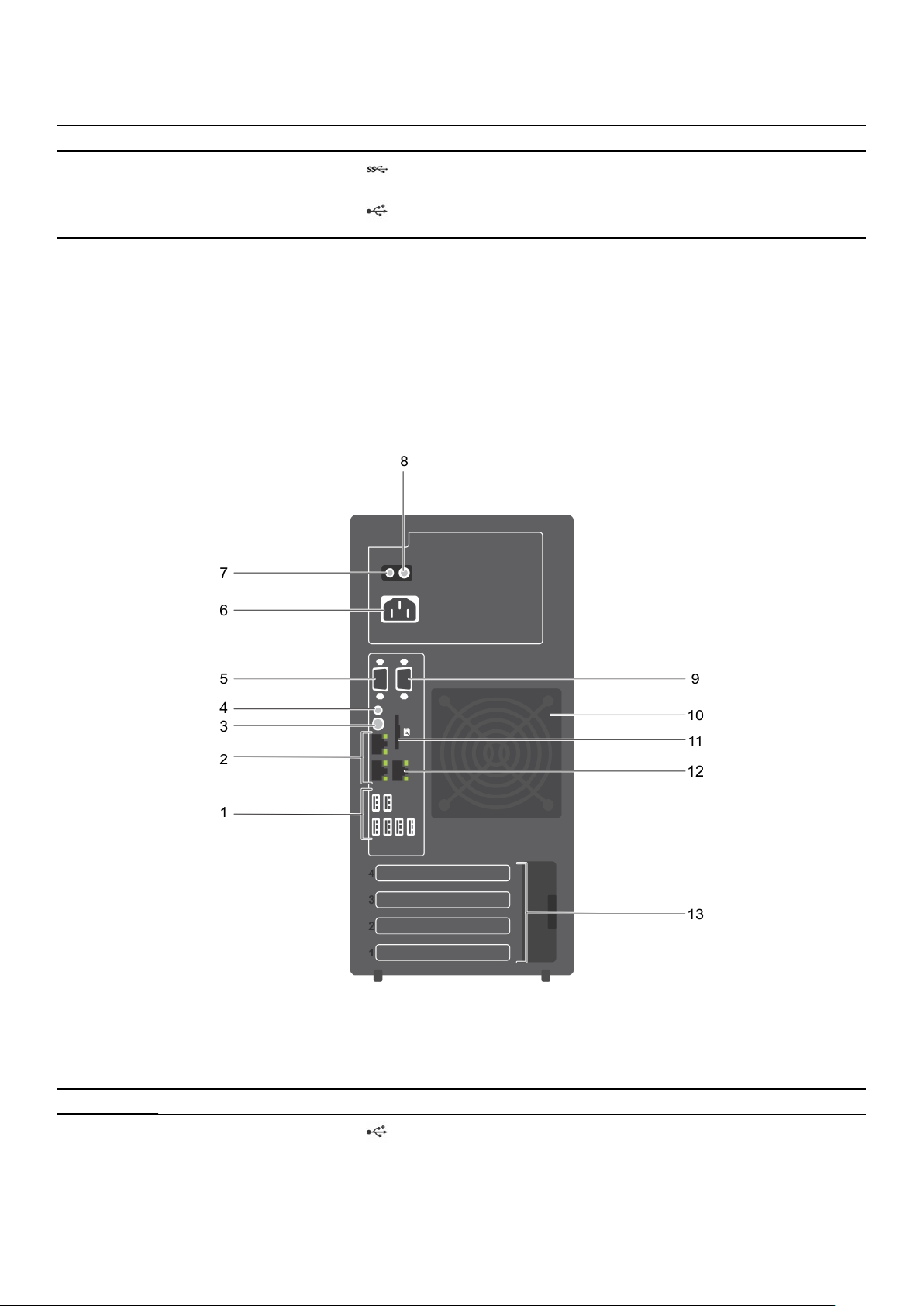
표 1. 전면 패널 구조 및 표시등 (계속)
항목 표시등, 단추 또는 커넥터 아이콘 설명
4 USB 커넥터 시스템에 USB 장치를 연결할 수 있습니다. 이 포트는 USB 3.0
규격입니다.
5 USB 커넥터 시스템에 USB 장치를 연결할 수 있습니다. 이 포트는 USB 2.0
규격입니다.
후면 패널 구조
후면 패널은 시스템 ID 단추, 전원 공급 장치 소켓, 케이블 관리대 커넥터, iDRAC 저장 매체, NIC 포트, USB 및 VGA 포트와 같은
서버 뒷면에서 사용할 수 있는 기능에 대한 액세스를 제공합니다. 대부분의 확장 카드 포트는 후면 패널에서 액세스할 수 있습니
다. 핫 스왑 가능한 전원 공급 장치 및 후면 액세스 가능한 하드 드라이브(설치된 경우)는 후면 패널에서 액세스할 수 있습니다.
후면 패널 구조 및 표시등
그림 3 . 후면 패널 구조 및 표시등
표
2. 후면 패널 구조 및 표시등
항목 표시등, 단추 또는 커넥터 아이콘 설명
1
USB 커넥터(6개) 시스템에 USB 장치를 연결할 수 있습니다. USB 2.0 호환 포트
4개 및 USB 3.0 호환 포트 2개가 있습니다.
Dell PowerEdge T130 시스템 정보 11

표 2. 후면 패널 구조 및 표시등 (계속)
항목 표시등, 단추 또는 커넥터 아이콘 설명
2
3 시스템 ID 단추 특정 시스템을 찾게 해줍니다. 이 단추를 한 번 누르면 이 단추
4 시스템 ID 커넥터 케이블 관리대(옵션 사항)를 통해 시스템 상태 표시등 조립품
5 비디오 커넥터 시스템에 VGA 디스플레이를 연결할 수 있습니다.
6 전원 공급 장치 하나의 290w 비중복 AC PSU를 설치할 수 있습니다.
7 자체 진단 단추 PSU의 작동 상태를 확인할 수 있습니다.
8 AC 전원 공급 장치 상태 표시
9 직렬 커넥터 시스템에 직렬 장치를 연결할 수 있습니다.
이더넷 커넥터(2개) 내장형 10/100/1000 Mbps NIC 커넥터에 연결해줍니다.
를 다시 누를 때까지 후면에 있는 시스템 상태 표시등이 깜박
입니다.
시스템 ID 표시등을 켜거나 끄려면 시스템 식별 단추를 누릅니
다.
POST 중에 시스템 응답이 중지될 경우 시스템 ID 단추를 5초
이상 누르면 BIOS progress(BIOS 진행) 모드가 시작됩니다.
iDRAC를 재설정하려면(F2 iDRAC 설정에서 비활성화되어 있
지 않은 경우) 시스템 식별 단추를 15초 이상 누르고 있으십시
오.
(옵션 사항)을 연결할 수 있습니다.
PSU에 대한 전원 공급 상태를 확인할 수 있습니다.
등
10
11
12
13 확장 카드 슬롯(4개) 최대 높이 PCIe 확장 카드를 최대 4개 연결할 수 있습니다.
냉각 팬 시스템 냉각 팬
vFlash vFlash 카드(선택 사양)를 연결할 수 있습니다.
이더넷 커넥터(1개) 전용 관리 포트 카드를 설치할 수 있습니다(선택사양).
진단 표시등
시스템의 진단 표시등은 작동 및 오류 상태를 나타냅니다.
전면 패널 상의 진단 표시등
노트
: 시스템가 꺼져 있으면 진단 표시등이 켜지지 않습니다. 시스템를 시작하려면 작동 중인 전원에 꽂고 전원 버튼을 누릅
니다.
표 3. 진단 표시등
아이콘 설명 상태 수정 조치
상태 표시등 시스템 상태가 정상이면 표시등이
파란색으로 켜져 있습니다.
다음 상황에서 표시등이 호박색으
로 깜박입니다:
● 시스템가 켜져 있을 때.
● 시스템가 대기 상태일 때.
필요 없음
시스템 이벤트 로그 또는 시스템 메시지를 참조하여
특정 문제를 확인하십시오. 오류 메시지에 대한 자세
한 내용은 Dell.com/openmanagemanuals
>OpenManage software에서 Dell
메시지
참조
안내서
를 참조하십시오.
이벤트 및 오류
12 Dell PowerEdge T130 시스템 정보
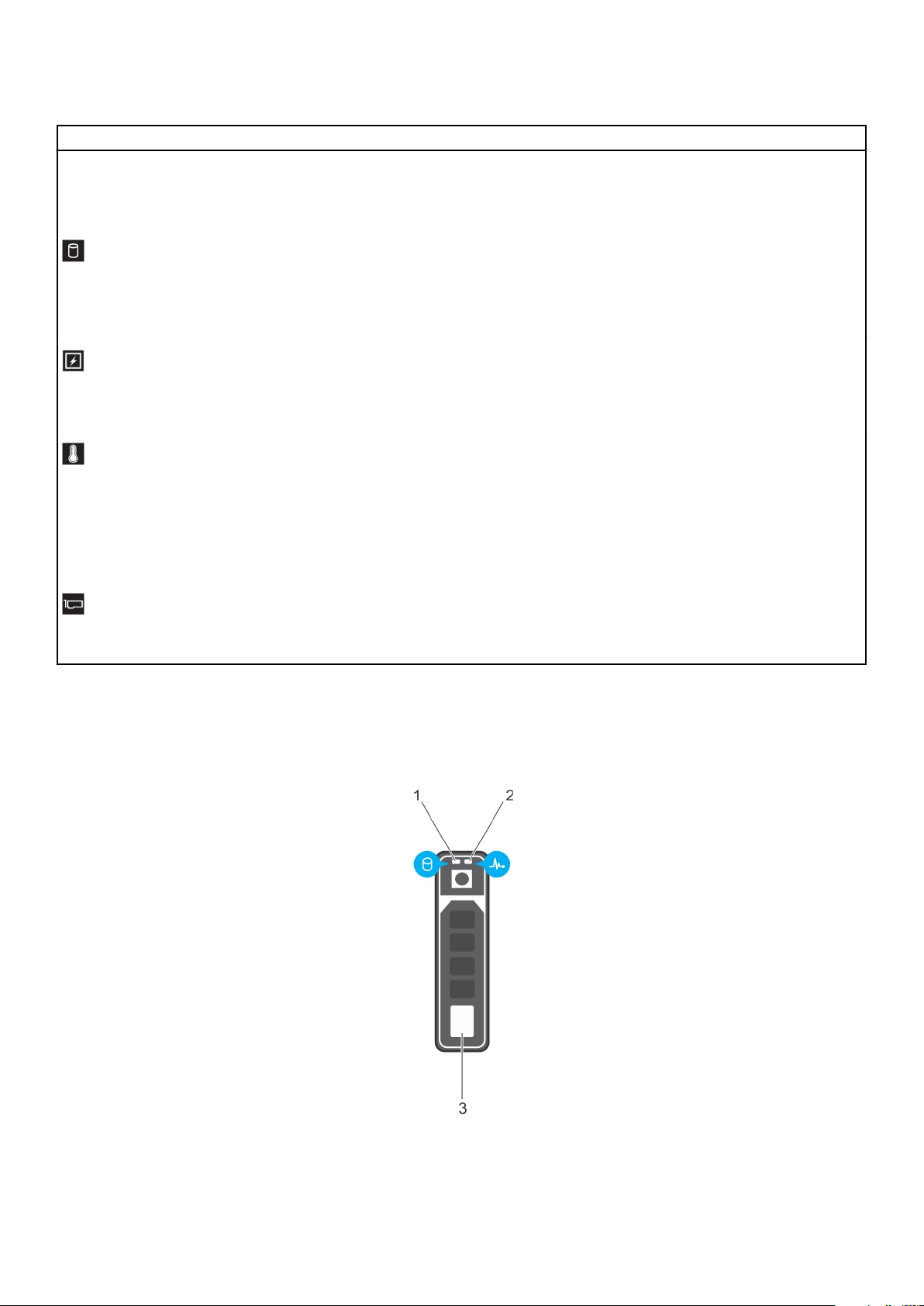
표 3. 진단 표시등 (계속)
아이콘 설명 상태 수정 조치
● 모든 오류 조건 경우 상태가 좋
음을 나타냅니다. 오류 상태가
존재하는 경우(예: 팬, PSU 또
는 하드 드라이브 고장).
유효하지 않은 메모리 구성으로 인해 POST 프로세스
가 어떠한 비디오 출력 없이 중단된 상태입니다. 도움
말 얻기 섹션을 참조하십시오. 도움말 얻기 섹션을 참
조하십시오.
하드 드라이브 표시등하드 드라이브 오류가 발생한 경우
표시등이 호박색으로 깜박입니다.
전기 표시등 시스템에 전기 오류(예: 범위를 벗
어난 전압, 전원 공급 장치(PSU) 또
는 전압 조정기 고장)가 있으면 이
표시등이 호박색으로 깜박입니다.
온도 표시등 시스템에 열 관련 오류(예: 범위를
벗어난 주변 온도 또는 팬 고장)가
있으면 이 표시등이 호박색으로 깜
박입니다.
PCIe 표시등 PCIe 카드에 오류가 있으면 이 표
시등이 호박색으로 깜박입니다.
시스템 이벤트 로그를 확인하여 오류가 있는 하드 드
라이브를 파악합니다. 적절한 온라인 진단 테스트를
실행합니다. 시스템를 재시작하고 내장형 진단 프로
그램(ePSA)을 실행합니다. 하드 드라이브가 RAID 어
레이에 구성되어 있는 경우 시스템를 재시작하고 호
스트 어댑터 구성 유틸리티 프로그램을 시작합니다.
시스템 이벤트 로그 또는 시스템 메시지를 참조하여
특정 문제를 확인하십시오. PSU에 문제가 발생한 경
우 PSU의 LED를 확인하십시오. PSU를 재장착합니
다. 문제가 지속되는 경우 도움말 얻기 섹션을 참조하
십시오.
다음과 같은 상태가 없는지 확인합니다.
● 냉각 팬이 분리되었거나 오류가 발생했습니다.
● 시스템 덮개, , 메모리 모듈 보호물 또는 후면 필
러 브래킷이 분리되었습니다.
● 주변 온도가 너무 높습니다.
● 외부 공기 흐름이 막혔습니다.
도움말 얻기 섹션을 참조하십시오.
시스템를 다시 시작합니다. PCIe 카드에 필요한 드라
이버를 업데이트합니다. 카드를 다시 설치합니다. 문
제가 지속되는 경우 도움말 얻기 섹션을 참조하십시
오.
하드 드라이브 표시등 코드
각 하드 드라이브 캐리어에는 작동 표시등과 상태 표시등이 있습니다. 표시등은 하드 드라이브의 현재 상태에 대한 정보를 제공
합니다. 작동 LED는 하드 드라이브가 현재 사용 중인지를 나타냅니다. 상태 LED는 하드 드라이브의 전원 상태를 나타냅니다.
그림 4 . 하드 드라이브 표시등
1. 하드 드라이브 활동 표시등
Dell PowerEdge T130
시스템 정보 13
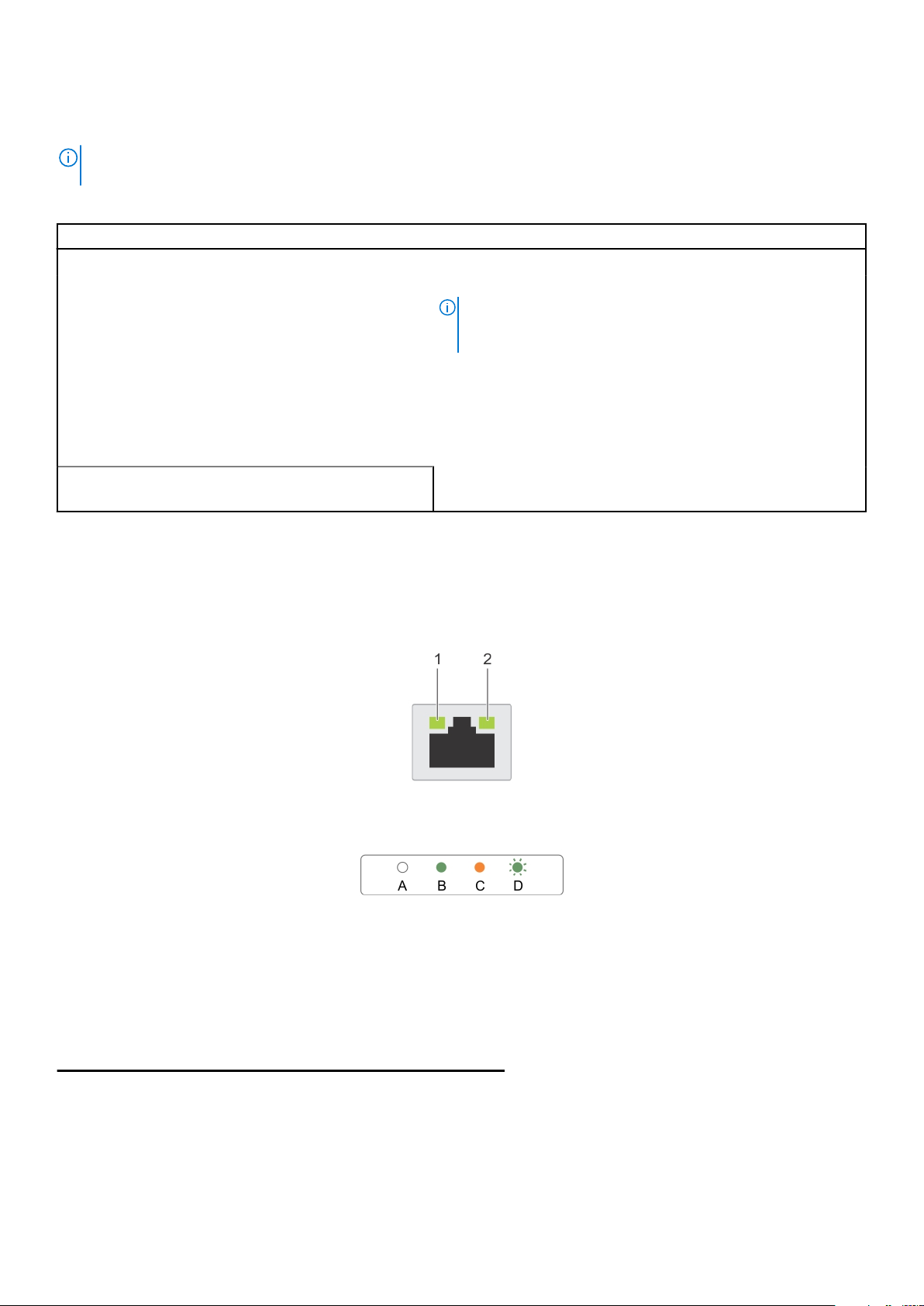
2. 하드 드라이브 상태 표시등
3. 하드 드라이브
노트: 하드 드라이브가 고급 호스트 컨트롤러 인터페이스(AHCI) 모드에 있는 경우 (오른쪽의) 상태 표시등은 켜지지 않습니
다.
표 4. 하드 드라이브 표시등 코드
드라이브 상태 표시등 패턴 상태
녹색으로 초당 2번 깜박임 드라이브 식별 또는 분리 준비 상태
꺼짐 드라이브 삽입 또는 분리 대기 상태
노트: 시스템 전원이 켜진 후 모든 하드 드라이브가 초기화될
때까지 드라이브 상태 표시등이 꺼진 상태로 유지됩니다. 이러
한 상태에서는 드라이브를 삽입하거나 분리할 수 없습니다.
녹색으로 깜박이고 호박색으로 깜박인 후 꺼짐 예측된 드라이브 오류
호박색으로 초당 4번 깜박임 드라이브 오류 상태
녹색으로 천천히 깜박임 드라이브 재구축
녹색으로 켜져 있음 드라이브 온라인
3초 동안 녹색으로 깜박이고 3초 동안 호박색으로 깜박이
다 6초 후에 꺼짐
재구축이 중지됨
NIC 표시등 코드
후면 패널의 NIC에는 네트워크 작동 및 링크 상태에 대한 정보를 제공하는 표시등이 있습니다. 작동 LED는 현재 NIC의 연결 여
부를 나타냅니다. 링크 LED는 연결된 네트워크의 속도를 나타냅니다.
그림 5 . NIC 표시등 코드
1. 링크 표시등
2. 작동 표시등
표
5. NIC 표시등
규칙 상태 조건
A 링크 및 작동 표시등이 꺼졌습니다.
B 링크 표시등이 녹색입니다. NIC가 최대 포트 속도(1Gbps 또는 10Gbps)로 유효한 네
C 링크 표시등이 호박색 으로 켜짐 NIC가 최대 포트 속도보다 낮은 속도로 유효한 네트워
14 Dell PowerEdge T130 시스템 정보
NIC가 네트워크에 연결되어 있지 않습니다.
트워크에 연결되어 있습니다.
크에 연결되어 있습니다.
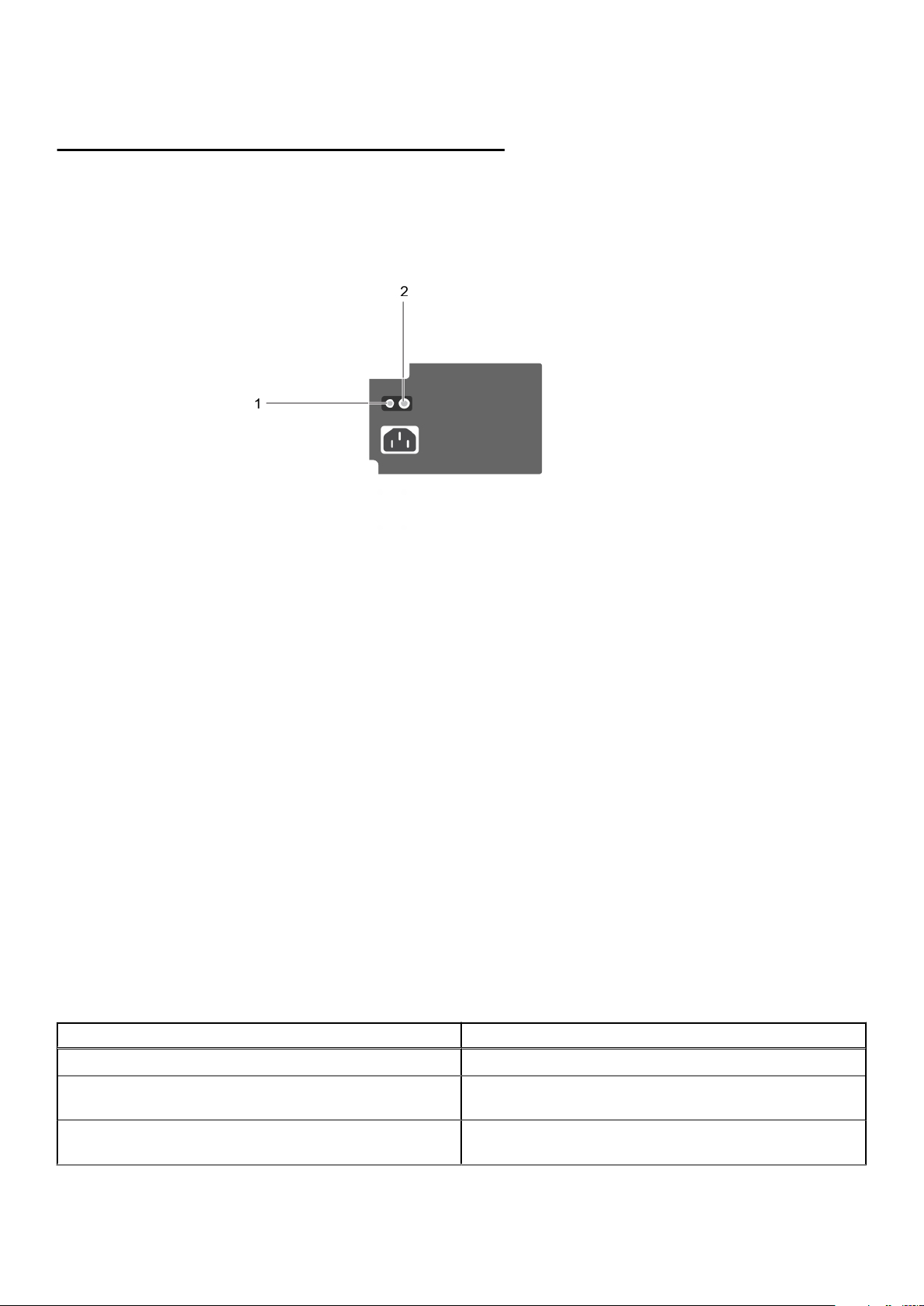
표 5. NIC 표시등 (계속)
규칙 상태 조건
D 작동 표시등이 깜박입니다. 녹색
네트워크 데이터를 전송하거나 수신하는 중입니다.
전원 공급 장치의 전원 표시등 코드
자체 진단 단추를 눌러 시스템의 전원 공급 장치(PSU)에 대해 신속하게 상태 검사를 수행합니다.
그림 6 . PSU 상태 표시등 및 자체 진단 단추
1. 자체 진단 단추
2. PSU 상태 표시등
PSU 상태 표시
상태
등
꺼짐 전원이 연결되어 있지 않거나 PSU에 오류가 있습니다.
녹색 전원 공급 장치에 유효한 전원이 연결되어 있으며 해당 전원 공급 장치가 작동 중입니다.
시스템의 서비스 태그 찾기
시스템은 특급 서비스 코드와 서비스 태그 번호로 식별됩니다. 특급 서비스 코드와 서비스 태그는 서비스 태그를 당겨 시스템 전
면에서 확인할 수 있습니다. 또는 시스템의 섀시에 있는 스티커에서 해당 정보를 확인할 수도 있습니다. 이 정보는 Dell에서 지원
전화를 적절한 담당자에게 연결하는 데 사용됩니다.
Documentation matrix
The documentation matrix provides information on documents that you can refer to for setting up and managing your system.
표
6. Documentation matrix
To... See the...
Install your system into a rack Rack documentation included with your rack solution.
Set up your system and know the system technical
specifications
Install the operating system Operating system documentation at www.dell.com/
Getting Started With Your System that shipped with your
system or see www.dell.com/poweredgemanuals.
operatingsystemmanuals.
Dell PowerEdge T130 시스템 정보 15

표 6. Documentation matrix (계속)
To... See the...
Get an overview of the Dell Systems Management offerings Dell OpenManage Systems Management Overview Guide at
www.dell.com/openmanagesoftware.
Configure and log in to iDRAC, set up managed and
management system, know the iDRAC features, and
troubleshoot by using iDRAC
Know about the RACADM subcommands and supported
RACADM interfaces
Launch, enable, and disable Dell Lifecycle Controller, know the
features, use and troubleshoot Dell Lifecycle Controller
Use Dell Lifecycle Controller Remote Services Dell Lifecycle Controller Remote Services Quick Start Guide at
Set up, use, and troubleshoot OpenManage Server
Administrator
Install, use, and troubleshoot OpenManage Essentials Dell OpenManage Essentials User’s Guide at www.dell.com/
Know the features of the storage controller cards, deploy the
cards, and manage the storage subsystem
Check the event and error messages generated by the system
firmware and agents that monitor system components
Integrated Dell Remote Access Controller User's Guide at
www.dell.com/idracmanuals.
RACADM Command Line Reference Guide for iDRAC at
www.dell.com/idracmanuals.
Dell Lifecycle Controller User’s Guide at www.dell.com/
idracmanuals.
www.dell.com/idracmanuals.
Dell OpenManage Server Administrator User’s Guide at
www.dell.com/openmanagemanuals > OpenManage Server
Administrator.
openmanagemanuals > OpenManage Essentials.
Storage controller documentation at www.dell.com/
storagecontrollermanuals.
Dell Event and Error Messages Reference Guide at
www.dell.com/openmanagesoftware.
16 Dell PowerEdge T130 시스템 정보

이 섹션은 시스템의 설명서 리소스에 대한 정보를 제공합니다.
문서 자료 리소스 표에 나열된 문서를 보려면 다음을 수행하십시오.
● Dell EMC 지원 사이트:
1. 표의 위치 열에 있는 문서 자료 링크를 클릭합니다.
2. 필요한 제품 또는 제품 버전을 클릭합니다.
노트: 제품 이름 및 모델을 찾으려면 시스템의 전면을 참조하십시오.
3. 제품 지원 페이지에서 매뉴얼 및 문서를 클릭합니다.
● 검색 엔진 사용:
○ 검색 상자에 문서 이름 및 버전을 입력합니다.
표 7. 시스템에 대한 추가 설명서 리소스
작업 문서 위치
2
설명서 리소스
시스템 설정
시스템 구성 iDRAC 기능, iDRAC 구성 및 로그
랙에 시스템을 설치하고 고정하는
방법에 대한 자세한 정보는 랙 솔
루션과 함께 제공되는 레일 설치
가이드를 참조하십시오.
시스템 설정에 대한 정보는 시스템
과 함께 제공되는
서를 참조하십시오.
인, 원격 시스템 관리에 대한 정보
는 Integrated Dell Remote Access
Controller 사용자 가이드를 참조하
십시오.
RACADM(Remote Access
Controller Admin) 하위 명령 및 지
원되는 RACADM 인터페이스 이해
에 대한 자세한 정보는 iDRAC용
RACADM CLI 가이드를 참조하십
시오.
Redfish 및 해당 프로토콜, 지원되
는 스키마, iDRAC에 구현된
Redfish 이벤트에 대한 정보는
Redfish API 가이드를 참조하십시
오.
iDRAC 속성 데이터베이스 그룹 및
오브젝트 설명에 대한 정보는 속성
레지스트리 가이드를 참조하십시
오.
시작 가이드
문
www.dell.com/poweredgemanuals
www.dell.com/poweredgemanuals
이전 버전의 iDRAC 문서에 대한 자
세한 정보는 iDRAC 문서 자료를 참
조하십시오.
시스템에서 사용할 수 있는 iDRAC
의 버전을 식별하려면 iDRAC 웹 인
터페이스에서 ? > About을 클릭합
니다.
www.dell.com/idracmanuals
설명서 리소스 17
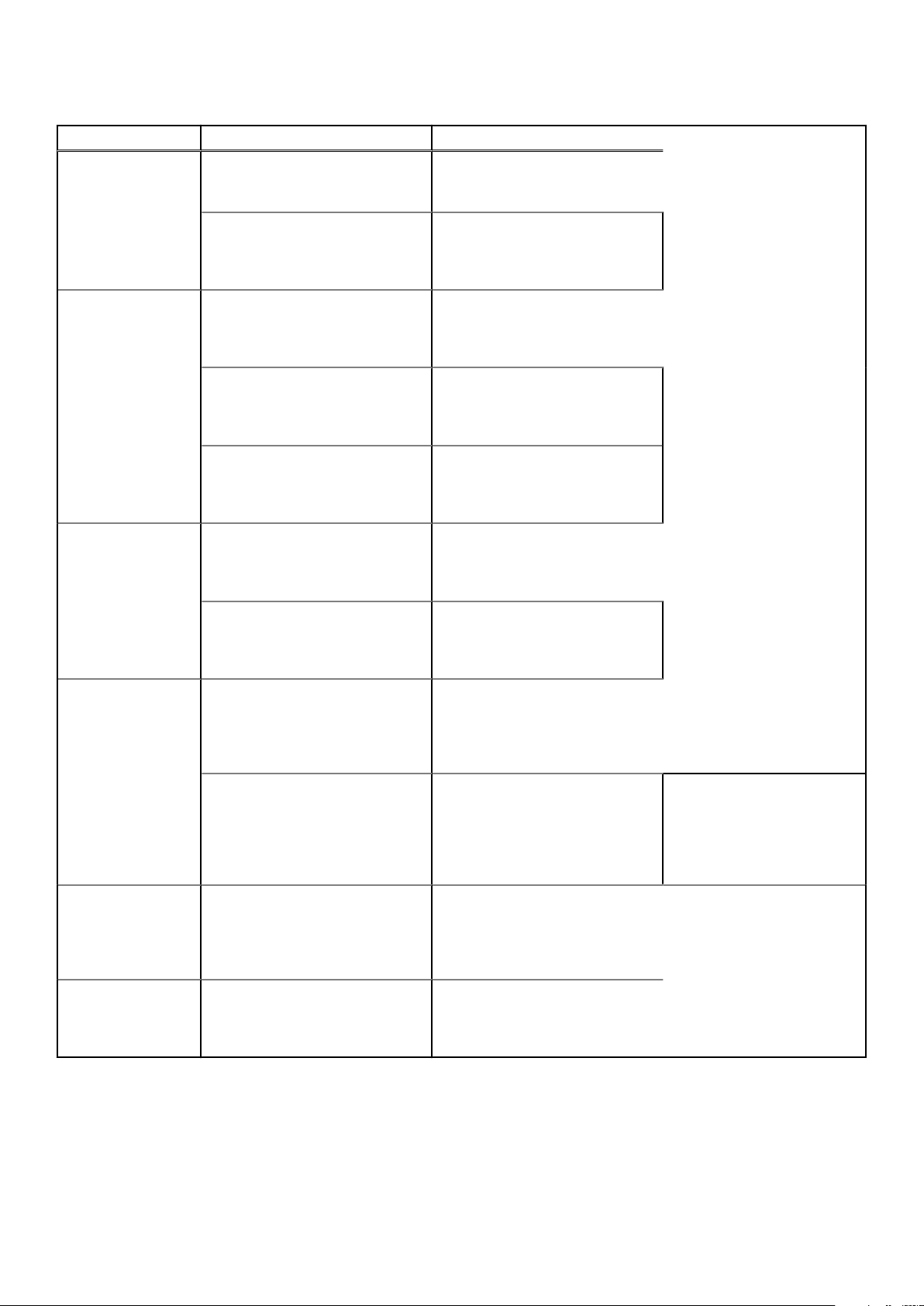
표 7. 시스템에 대한 추가 설명서 리소스 (계속)
작업 문서 위치
운영 체제를 설치하는 방법에 대한
자세한 내용은 운영 체제 설명서를
참조하십시오.
드라이버 및 펌웨어 업데이트에 대
한 자세한 내용은 이 문서의 펌웨
어 및 드라이버 다운로드 방법 섹
션을 참조하십시오.
시스템 관리 Dell에서 제공하는 시스템 관리 소
프트웨어에 대한 자세한 내용은
Dell OpenManage 시스템 관리 개
요 안내서를 참조하십시오.
OpenManage 설정, 사용, 문제 해
결에 대한 자세한 내용은 Dell
OpenManage Server Administrator
사용자 가이드를 참조하십시오.
Dell OpenManage Essentials 설치,
사용, 문제 해결에 대한 자세한 내
용은 Dell OpenManage Essentials
사용자 가이드를 참조하십시오.
Dell OpenManage Enterprise 설치,
사용, 문제 해결에 대한 정보는 Dell
OpenManage Enterprise 사용자 가
이드를 참조하십시오.
www.dell.com/
operatingsystemmanuals
www.dell.com/support/drivers
www.dell.com/poweredgemanuals
www.dell.com/
openmanagemanuals >
OpenManage Server Administrator
www.dell.com/
openmanagemanuals >
OpenManage Essentials
www.dell.com/
openmanagemanuals >
OpenManage Enterprise
Dell SupportAssist 설치 및 사용에
대한 정보는 Dell EMC
SupportAssist Enterprise 사용자
가이드를 참조하십시오.
파트너 프로그램 엔터프라이즈 시
스템 관리에 대한 자세한 내용은
OpenManage Connections 엔터프
라이즈 시스템 관리 설명서를 참조
하십시오.
Dell PowerEdge RAID 컨트롤러 작업Dell PowerEdge PERC(PowerEdge
이벤트 및 오류 메시
지 이해
시스템 문제 해결 PowerEdge 서버 문제를 식별하여
시스템 구성 요소를 모니터링하는
시스템 펌웨어 및 에이전트에서 생
성된 이벤트 및 오류 메시지에 대
한 정보는 Error Code Lookup 페이
지를 참조하십시오.
해결하는 방법에 대한 자세한 내용
은 서버 문제 해결 설명서를 참조
하십시오.
https://www.dell.com/
serviceabilitytools
www.dell.com/
openmanagemanuals
RAID Controllers), 소프트웨어
RAID 컨트롤러 또는 BOSS 카드의
기능 이해 및 카드 배포에 대한 정
보는 스토리지 컨트롤러 문서 자료
를 참조하십시오.
www.dell.com/qrl
www.dell.com/poweredgemanuals
www.dell.com/
storagecontrollermanuals
18 설명서 리소스
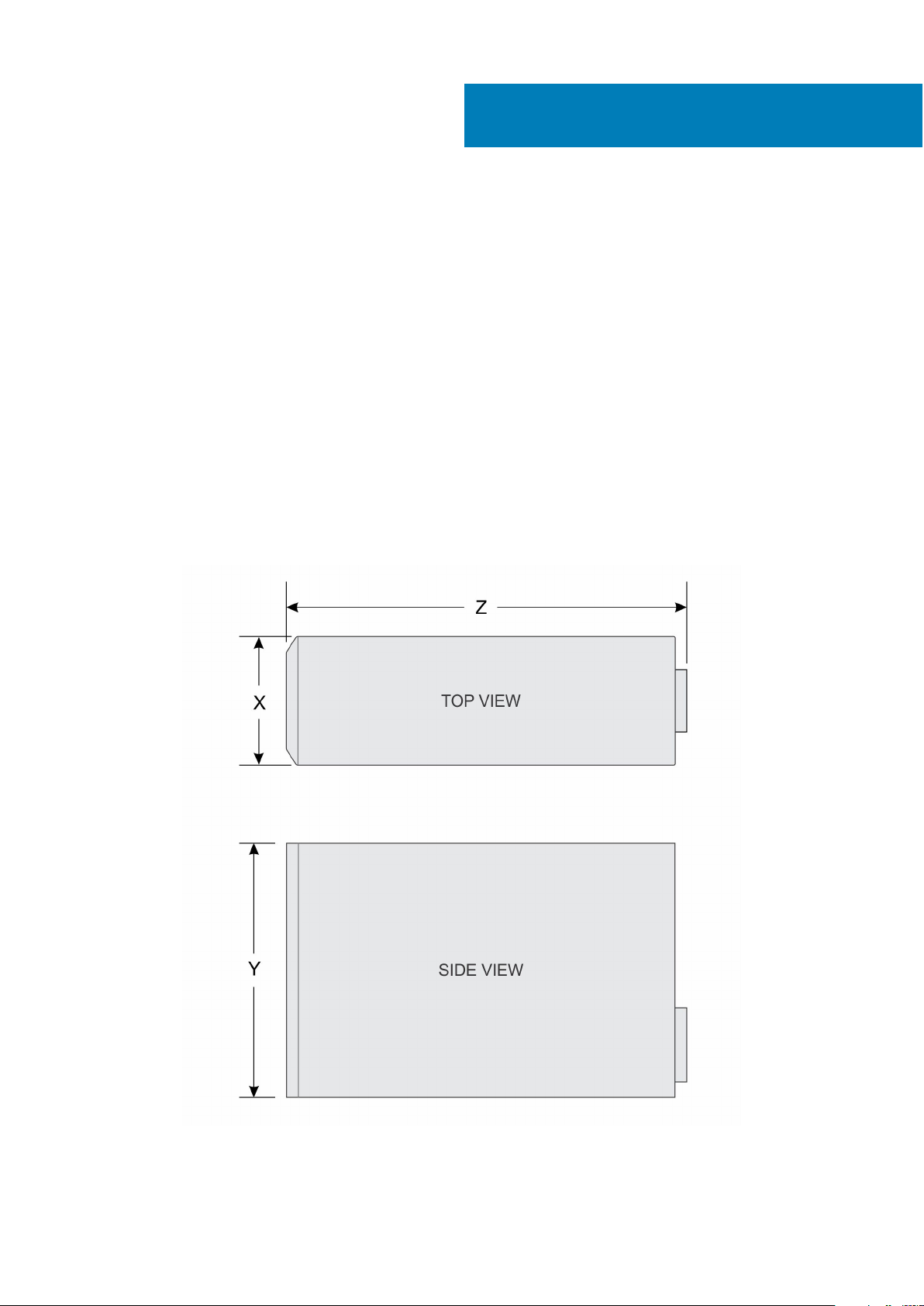
주제:
• 섀시 크기
• 섀시 무게
• 프로세서 사양
• 확장 버스 사양
• 메모리 사양
• 전원 사양
• 스토리지 컨트롤러 사양
• 드라이브 사양
• 포트 및 커넥터 사양
• 비디오 사양
• 환경 사양
섀시 크기
3
기술 사양
그림 7 . PowerEdge T130 시스템 섀시 크기
기술 사양 19
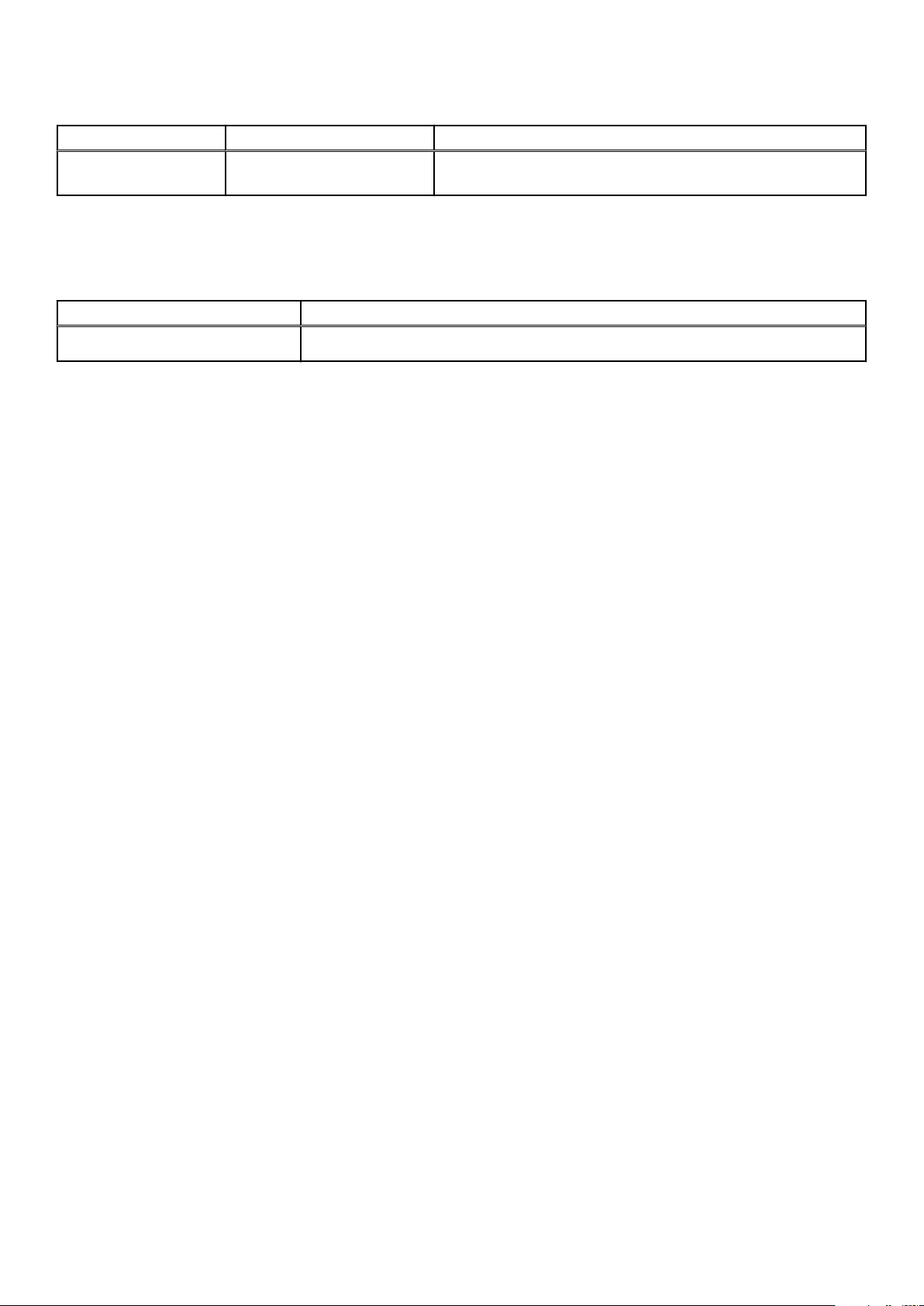
표 8. PowerEdge T130 시스템 크기
X 예 Z
175.1mm(6.89인치) 362.5mm(14.27인치)(고무 다
리 포함)
453.75mm(17.86인치)
섀시 무게
표 9. 섀시 무게
시스템 최대 무게(모든 하드 드라이브 포함)
PowerEdge T130
11.1kg(24.47lb)
프로세서 사양
프로세서
유형 PowerEdge T130은 여기에 나열된 프로세서 중 하나를 지원합니다.
사양
● 인텔 E3-1200 v5 또는 v6 시리즈
● 인텔 코어 i3 6100 시리즈
● 인텔 셀러론 G3900 시리즈
● 인텔 셀러론 G3930
● 인텔 펜티엄 G4500 시리즈
● 인텔 펜티엄 G4600 시리즈
확장 버스 사양
PCI Express
확장 슬롯
슬롯 1 프로세서에 연결된 전체 높이, 절반 길이 x4 PCIe Gen3 카드 슬롯 1개
슬롯 2 프로세서에 연결된 전체 높이, 절반 길이 x8 PCIe Gen3 카드 슬롯 1개
슬롯 3 플랫폼 컨트롤러 허브(PCH)에 연결된 전체 높이, 전체 길이 x1 PCIe Gen3 카드 슬롯 1개
슬롯 4 PCH에 연결된 전체 높이, 전체 길이 x4 PCIe Gen3 카드 슬롯 1개
사양
메모리 사양
메모리
아키텍처 1600MT/s, 1866MT/s, 2133MT/s 또는 2400MT/s DDR4 UDIMM(Unbuffered DIMM)
메모리 모듈 소켓 288핀 소켓 4개
메모리 모듈 용량
(UDIMM)
최소 RAM 4GB
최대 RAM 64 GB
사양
고급 ECC 또는 메모리 최적화 작업 지원
4GB(단일 랭크), 8GB(단일 및 이중 랭크) 및 16GB(단일 및 이중 랭크)
20 기술 사양
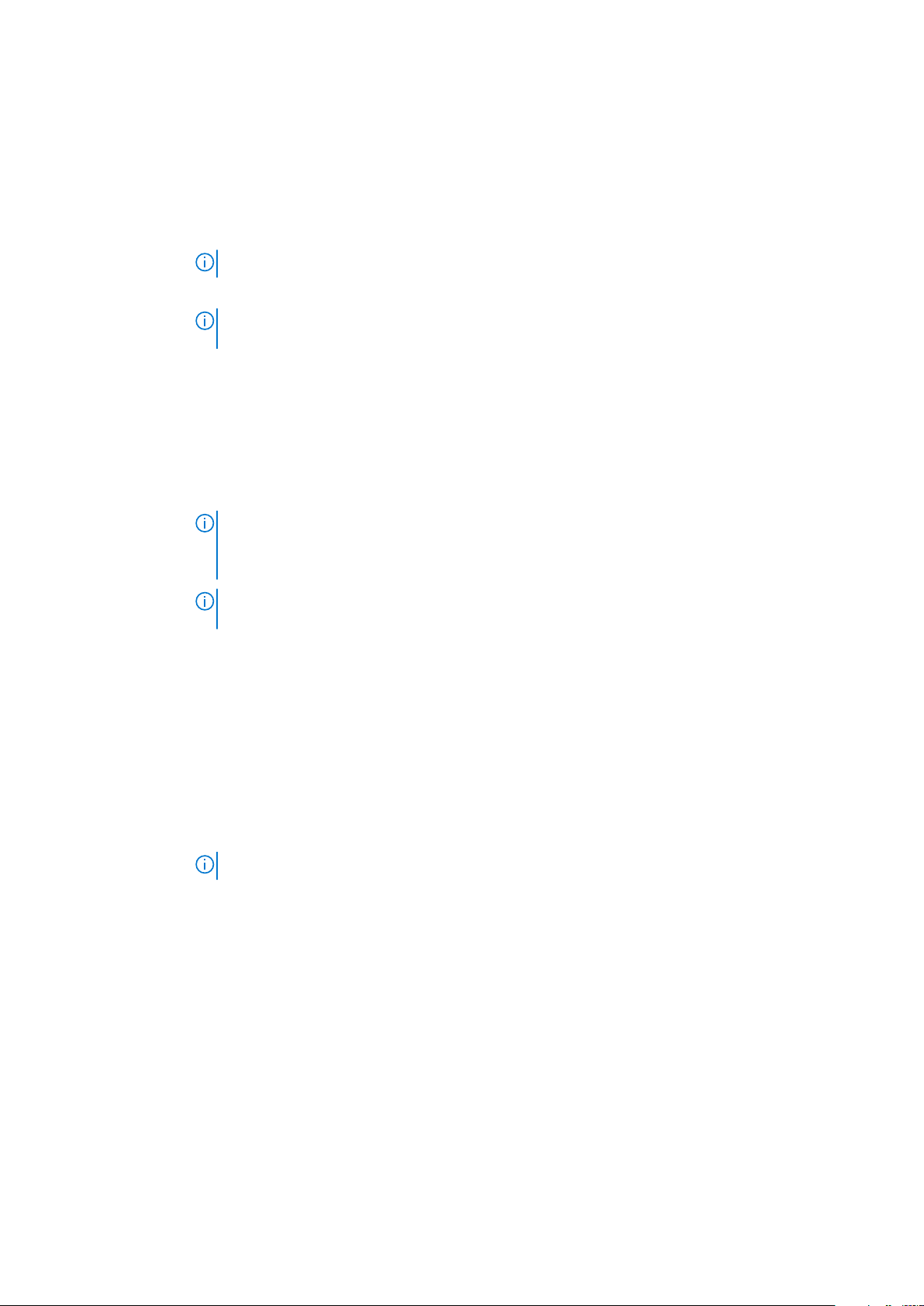
전원 사양
전원 공급 장치 사양
전원 공급 장치당
전원 정격
열 손실 최대 989 BTU/hr (290 W 전원 공급 장치)
전압 100 ~ 240V AC, 자동 범위 조정, 50/60Hz.
290 W(브론즈) AC (100–240 V, 50/60 Hz, 5.4 A)
노트: 열 손실은 전원 공급 장치의 와트 정격을 사용하여 계산합니다.
노트: 또한 이 시스템은 상간 전압이 230V를 초과하지 않는 IT 전원 시스템에 연결하도록 설계되어
있습니다.
스토리지 컨트롤러 사양
저장소 컨트롤
러
스토리지 컨트롤러유형PERC H730, PERC H330, PERC H830, PERC S130.
사양
노트: 시스템이 소프트웨어 RAID S130 및 PERC 카드를 지원합니다.
소프트웨어 RAID에 대한 자세한 정보는 Dell PowerEdge RAID Controller(PERC) 설명서(Dell.com/
storagecontrollermanuals)를 참조하십시오.
노트: 내장형 컨트롤러 또는 소프트웨어 RAID 컨트롤러에서 하드웨어 RAID 컨트롤러로의 업그레이
드는 지원되지 않습니다.
드라이브 사양
하드 드라이브
PowerEdge T130 시스템은 SAS, SATA 및 Nearline SAS 하드 드라이브를 지원합니다.
드라이브
4개의 하드 드라이
브 시스템
사양
최대 4개의 3.5인치 내장형 케이블 연결된 SAS 또는 Nearline SAS 하드 드라이브.
노트: 주: PowerEdge T130은 5TB를 초과하는 하드 드라이브를 지원하지 않습니다.
광학 드라이브
PowerEdge T130 시스템은 1개의 SATA DVD-ROM 드라이브 또는 DVD+/-RW 드라이브를 옵션으로 지원합니다.
포트 및 커넥터 사양
USB 포트
PowerEdge T130 시스템은 USB 2.0 및 USB 3.0 호환 포트를 지원합니다. 다음 표는 USB 사양에 대한 자세한 정보를 제공합니
다.
사양 21
기술
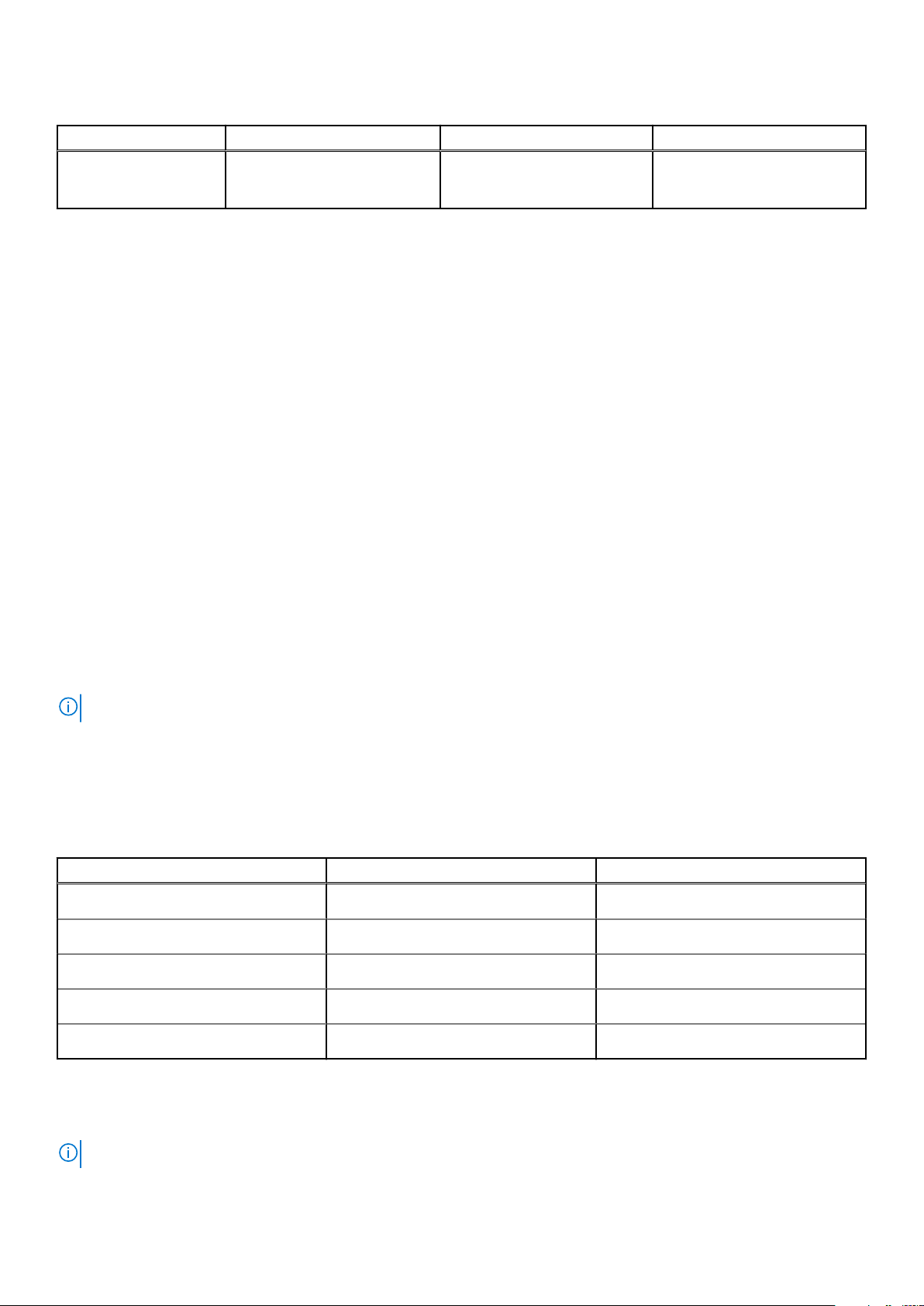
표 10. USB 사양
시스템 전면 패널 후면 패널 내부
PowerEdge T130
USB 2.0 규격 포트 1개
1개의 USB 3.0 호환 포트
2개의 USB 3.0 호환 포트
4개의 USB 2.0 호환 포트
1개의 USB 3.0 호환 포트
NIC 포트
PowerEdge T130 시스템은 후면 패널의 2개의 10/100/1000Mbps NIC(Network Interface Controller) 포트를 지원합니다.
iDRAC8
PowerEdge T130 시스템은 iDRAC Enterprise 포트 카드의 1개의 전용 GbE Ethernet을 옵션으로 지원합니다.
직렬 커넥터
직렬 커넥터는 직렬 디바이스를 시스템에 연결합니다. PowerEdge T130 시스템은 후면 패널의 9핀 커넥터, DTE(Data Terminal
Equipment), 16550과 호환되는 1개의 직렬 커넥터를 지원합니다.
VGA 포트
VGA(Video Graphic Array) 포트를 사용하면 시스템을 VGA 디스플레이에 연결할 수 있습니다. PowerEdge T130 시스템은 후면
패널의 1개의 15핀 VGA 포트를 지원합니다.
SD vFlash
PowerEdge T130 시스템은 iDRAC Enterprise 포트 카드의 1개의 SD vFlash 메모리 카드를 옵션으로 지원합니다.
노트: 시스템에 iDRAC8 엔터프라이즈 라이센스가 설치되어 있는 경우에만 카드 슬롯을 사용할 수 있습니다.
비디오 사양
PowerEdge T130 시스템은 iDRAC8과 통합된 Matrox G200 및 16MB 애플리케이션 메모리를 지원합니다.
표
11. 지원되는 비디오 해상도 옵션
해상도 재생률(Hz) 색상 수준(비트)
640 x 480 60, 70 8, 16, 24
800 x 600 60, 75, 85 8, 16, 24
1024 x 768 60, 75, 85 8, 16, 24
1152 x 864 60, 75, 85 8, 16, 24
1280 x 1024 60, 75 8, 16, 24
환경 사양
노트: 특정 시스템 구성을 위한 환경 측정에 대한 추가 정보는 Dell.com/environmental_datasheets를 참조하십시오.
22 기술 사양

온도 사양
보관 시 –40 ~ 65°C(–40 ~ 149°F)
연속 작동(950m
또는 3117ft 미만의
고도에서)
최대 온도 변화(작
동 및 보관 시)
장비에 직사광선을 받지 않고 10°C ~ 35°C(50 °F ~ 95 °F).
20°C/h(68°F/h)
상대 습도 사양
보관 시 최대 이슬점이 33°C(91 °F)인 5% ~ 95% RH. 대기는 항상 비응축 상태여야 함.
작동 시 최대 이슬점이 29°C(84.2°F)인 10% ~ 80% 상대 습도.
최대 진동 사양
작동 시 5Hz에서 350Hz까지 0.26G
보관 시 10Hz ~ 500Hz에서 15분간 1.88G
(모든 작동 방향)
rms
(6개 측면 모두 테스트)
rms
최대 충격 사양
작동 시 최대 2.6ms 동안 31G의 양수 및 음수 x, y, z축에 6번 연속 실행된 충격파.
보관 시 최대 2ms 동안 (+/-) x, y, z축으로 71G의 연속 충격 펄스 6회(시스템 각 면에 1회의 펄스)
최대 고도 사양
작동 시
보관 시 12,000m (39,370피트)
작동 온도 정격
30482000 m (10,0006560 ft).
사양
감소
최대 35 °C (95
°F)
이 섹션에서는 한계를 정의하여 먼지와 가스 오염으로부터 IT 장비 손상 및/또는 고장을 피하는데 도움을 줍니다. 먼지 또는 가
스 오염 수치가 지정한 한계 값을 초과하여 장비 손상 또는 오류를 발생시키는 경우, 환경 조건을 바로잡아야 합니다. 환경 조건
을 개선하는 것은 고객의 책임입니다.
미세 먼지 오염
공기 여과 데이터 센터 공기 여과는 ISO Class 8 per ISO 14644-1의 규정에 따라 95% 상위 지수 제한됩니다.
최대 온도는 950m(3,117ft) 이상에서 1°C/300m(33.8°F/984.25 ft)로 감소됩니다.
사양
노트: 데이터 센터 환경에만 적용됩니다. 공기 여과 요구사항은 사무실이나 공장 바닥과 같은 환경인
데이터 센터외 공간에서의 IT 장비에는 적용되지 않습니다.
노트: 데이터 센터로 유입되는 공기는 MERV11 또는 MERV13 여과여야 합니다.
전도성 먼지 공기에는 전도성 먼지, 아연 휘스커, 또는 기타 전도성 입자가 없어야 합니다.
노트: 데이터 센터 및 비-데이터 센터 환경에 적용됩니다.
부식성 먼지
● 공기에는 부식성 먼지가 없어야 합니다.
● 공기 내 잔여 먼지는 용해점이 60% 상대 습도 미만이어야 합니다.
노트: 데이터 센터 및 비-데이터 센터 환경에 적용됩니다.
기체 오염 사양
구리 쿠폰 부식률 ANSI/ISA71.04-1985의 규정에 따른 Class G1당 <300 Å/month
은 쿠폰 부식률 AHSRAE TC9.9의 규정에 따른 <200 Å/month
기술 사양 23

노트: ≤50% 상대 습도에서 측정된 최대 부식성 오염 수치
24 기술 사양

초기 시스템 설정 및 구성
주제:
• 시스템 설정
• iDRAC 구성
• 운영 체제 설치 옵션
시스템 설정
시스템을 설정하려면 다음 단계를 완료하십시오.
단계
1. 시스템 포장을 풉니다.
2. 랙에 시스템을 장착합니다. 랙에 시스템을 설치하는 방법에 대한 자세한 내용은 를 참조하십시오.의 에 나와 있는
설치 플레이스매트
3. 주변 장치를 시스템에 연결합니다.
4. 시스템을 전원 콘센트에 연결합니다.
5. 전원 단추를 누르거나 iDRAC를 사용하여 시스템을 켭니다.
6. 연결된 주변 장치를 켭니다.
를 참조하십시오.Dell.com/poweredgemanuals.
4
시스템 랙
iDRAC 구성
iDRAC(Integrated Dell Remote Access Controller)는 시스템 관리자가 Dell EMC 시스템를 보다 생산적으로 활용하고 전반적인
가용성을 향상시킬 수 있도록 설계되었습니다. iDRAC는 시스템 문제를 관리자에게 알려주어 원격으로 시스템를 관리하고 시스
템에 물리적으로 액세스해야 하는 횟수를 줄여줍니다.
iDRAC IP 주소 설정 옵션
iDRAC와의 통신을 활성화하려면 네트워크 인프라스트럭처에 따라 초기 네트워크 설정을 구성해야 합니다. 다음 인터페이스 중
하나를 사용하여 iDRAC IP 주소를 설정할 수 있습니다.
인터페이스
iDRAC 설정 유틸리티Dell.com/idracmanuals에서 Dell Integrated Dell Remote Access Controller 사용
Dell Deployment
Toolkit
Dell Lifecycle
Controller
섀시 또는 서버
LCD 패널
기본 iDRAC IP 주소 192.168.0.120을 사용하여 DHCP 설정 또는 iDRAC에 대한 고정 IP와 같은 초기 네트워크 설정을 구성해야 합
니다.
문서/섹션
Dell.com/openmanagemanuals에서 Dell Deployment Toolkit 사용
Dell.com/idracmanuals에서 Dell Lifecycle Controller 사용
LCD 패널 섹션 참조
설명서
설명서
참조
참조
설명서
참조
: iDRAC에 액세스하려면 iDRAC 포트 카드가 설치되어 있거나 네트워크 케이블이 시스템 보드의 이더넷 커넥터 1에 연
노트
결되어 있는지 확인합니다.
초기 시스템 설정 및 구성 25
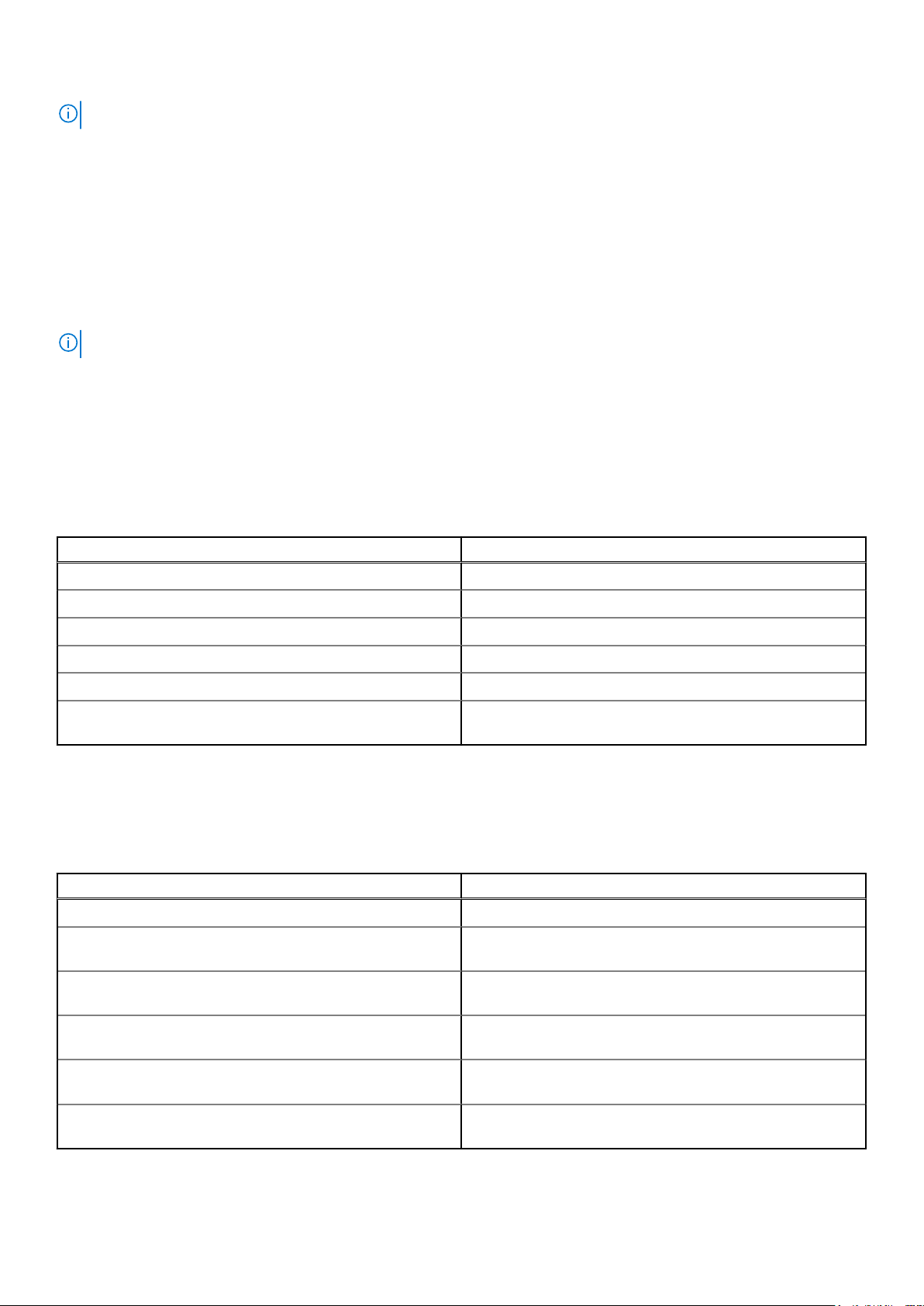
노트: iDRAC IP 주소를 설정한 후 기본 사용자 이름과 암호를 변경해야 합니다.
iDRAC에 로그인
iDRAC에 다음과 같이 로그인할 수 있습니다.
● iDRAC 사용자
● Microsoft Active Directory 사용자
● Lightweight Directory Access Protocol(LDAP) 사용자
기본 사용자 이름과 암호는 root 및 calvin입니다. SSO(Single Sign-On) 또는 스마트 카드를 사용하여 로그인할 수도 있습니
다.
노트: iDRAC에 로그인하려면 iDRAC 자격 증명이 있어야 합니다.
iDRAC 및 iDRAC 로그인 라이센스에 대한 자세한 내용은 Dell.com/idracmanuals에서 최신 Integrated Dell Remote Access
Controller 사용 설명서를 참조하십시오.
운영 체제 설치 옵션
시스템에 운영 체제가 제공되어 있지 않은 경우 다음 리소스 중 하나를 사용하여 지원되는 운영 체제를 설치하십시오.
표 12. 운영 체제를 설치할 수 있는 리소스
리소스 위치
Dell Systems Management Tools and Documentation 매체 https://www.dell.com/operatingsystemmanuals
Dell Lifecycle Controller https://www.dell.com/idracmanuals
Dell OpenManage Deployment Toolkit https://www.dell.com/openmanagemanuals
Dell 공인 VMware ESXi https://www.dell.com/virtualizationsolutions
Dell PowerEdge 시스템에서 지원되는 운영 체제 www.dell.com/ossupport
Dell PowerEdge 시스템에서 지원되는 운영 체제의 설치 및 방
법을 보여주는 동영상
https://www.youtube.com/playlist?
list=PLe5xhhyFjDPfTCaDRFflB_VsoLpL8x84G
펌웨어 및 드라이버 다운로드 방법
다음 방법 중 하나로 펌웨어 및 드라이버를 다운로드할 수 있습니다.
표
13. 펌웨어 및 드라이버
방법 위치
Dell 지원 사이트 전역 기술 지원
Dell Remote Access Controller Lifecycle Controller(iDRAC
with LC) 사용
Dell Repository Manager(DRM) 사용 Dell.com/openmanagemanuals > OpenManage Deployment
Dell.com/idracmanuals
Toolkit
Dell OpenManage Essentials(OME) 사용 Dell.com/openmanagemanuals > OpenManage Deployment
Toolkit
Dell Server Update Utility(SUU) 사용 Dell.com/openmanagemanuals > OpenManage Deployment
Toolkit
Dell OpenManage Deployment Toolkit(DTK) 사용 Dell.com/openmanagemanuals > OpenManage Deployment
Toolkit
26 초기 시스템 설정 및 구성
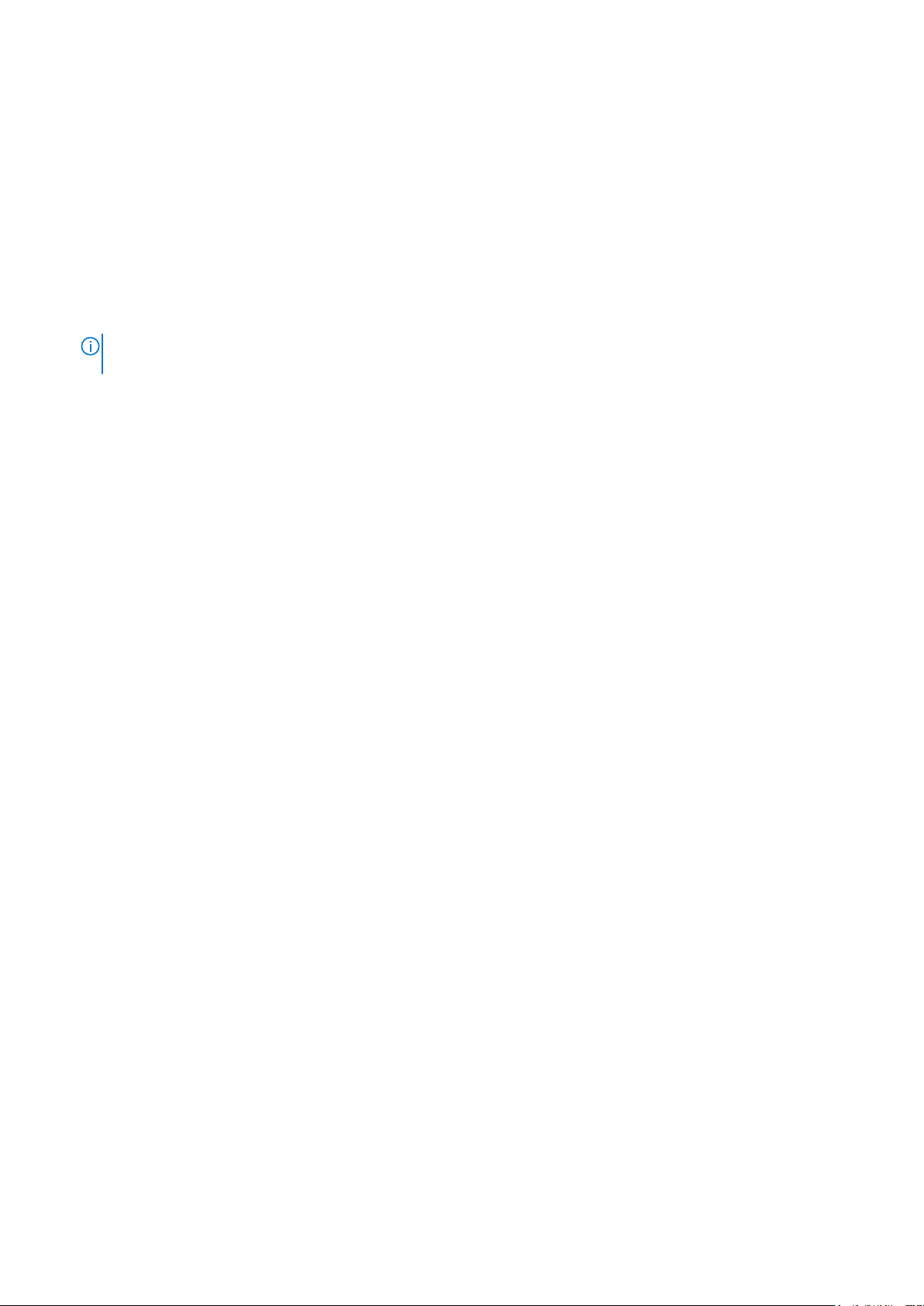
드라이버 및 펌웨어 다운로드
Dell EMC는 시스템에 최신 BIOS, 드라이버 및 시스템 관리 펌웨어를 다운로드하여 설치할 것을 권장합니다.
전제조건
드라이버 및 펌웨어를 다운로드하기 전에 웹 브라우저 캐시를 지우기되어 있는지 확인합니다.
단계
1. 다음으로 이동합니다. Dell.com/support/drivers.
2. Drivers & Downloads(드라이버 및 다운로드) 섹션 아래에서, Service Tag or Express Service Code(서비스 태그 또는 특
급 서비스 코드) 상자에 시스템 서비스 태그를 입력한 후 Submit(제출)를 클릭합니다.
노트: 서비스 태그가 없는 경우 Detect My Product(내 제품 찾기)를 선택하여 시스템이 자동으로 서비스 태그를 감지
하도록 하거나 일반 지원 아래에서 제품을 검색합니다.
3. Drivers & Downloads(드라이버 및 다운로드)를 클릭합니다.
선택 항목에 해당하는 드라이버가 표시됩니다.
4. 드라이버를 USB 드라이브, CD 또는 DVD로 다운로드합니다.
초기 시스템 설정 및 구성 27
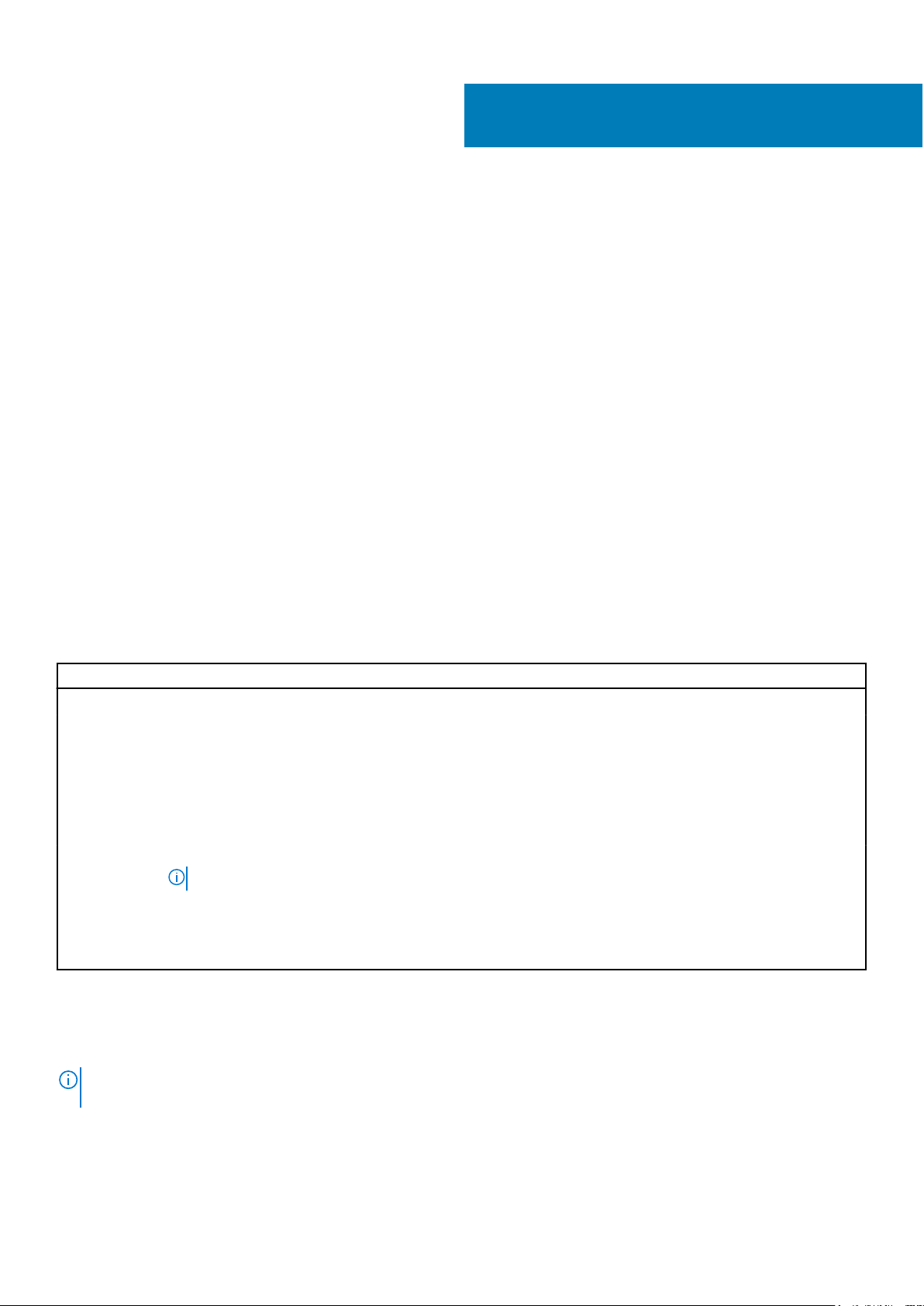
사전 운영 체제 관리 응용프로그램
시스템 펌웨어를 사용하여 운영 체제로 부팅하지 않고 시스템의 기본 설정 및 기능을 관리할 수 있습니다.
주제:
• 탐색 키
• 시스템 설치 프로그램
• 부팅 관리자 정보
• Dell Lifecycle Controller 정보
• 부팅 순서 변경
• 시스템 부팅 모드 선택
• 시스템 또는 설정 암호 생성
• 시스템 암호를 사용하여 시스템 보호
• 시스템 및 설정 암호를 삭제 또는 변경
• 활성화된 설정 암호를 사용하여 시스템 작동
• 내장형 시스템 관리
• iDRAC 설정 유틸리티
5
탐색 키
탐색 키를 사용하면 사전 운영 체제 관리 응용프로그램에 액세스할 수 있습니다.
표
14. 탐색 키
키 설명
<Page Up> 이전 화면으로 이동합니다.
<Page Down> 다음 화면으로 이동합니다.
위쪽 화살표 이전 필드로 이동합니다.
아래쪽 화살표 다음 필드로 이동합니다.
<Enter> 선택한 필드에 값을 입력하거나(해당하는 경우) 필드에서 링크를 따라갑니다.
스페이스바 드롭다운 목록(있는 경우)을 확장하거나 축소합니다.
<Tab> 다음 작업 영역으로 이동합니다.
노트: 이 기능은 표준 그래픽 브라우저에만 적용됩니다.
<Esc> 기본 화면이 표시될 때까지 이전 페이지로 이동합니다. 기본 화면에서 <Esc> 키를 누르면 시스템 BIOS 또는
IDRAC 설정/장치 설정/서비스 태그 설정이 종료되고 시스템 부팅이 진행됩니다.
<F1> 시스템 설정 도움말 파일을 표시합니다.
시스템 설치 프로그램
시스템 설정 화면을 사용하여 시스템의 BIOS 설정, iDRAC 설정, 및 장치 설정을 구성할 수 있습니다.
: 선택한 필드에 대한 도움말 텍스트는 기본적으로 그래픽 브라우저에 표시됩니다. 텍스트 브라우저에서 도움말 텍스
노트
트를 보려면 F1을 누르십시오.
다음 두 가지 방법으로 시스템 설정에 액세스할 수 있습니다.
● 표준 그래픽 브라우저 - 이 옵션은 기본적으로 활성화되어 있습니다.
● 텍스트 브라우저 - 브라우저는 콘솔 리디렉션을 사용하여 활성화됩니다.
28 사전 운영 체제 관리 응용프로그램
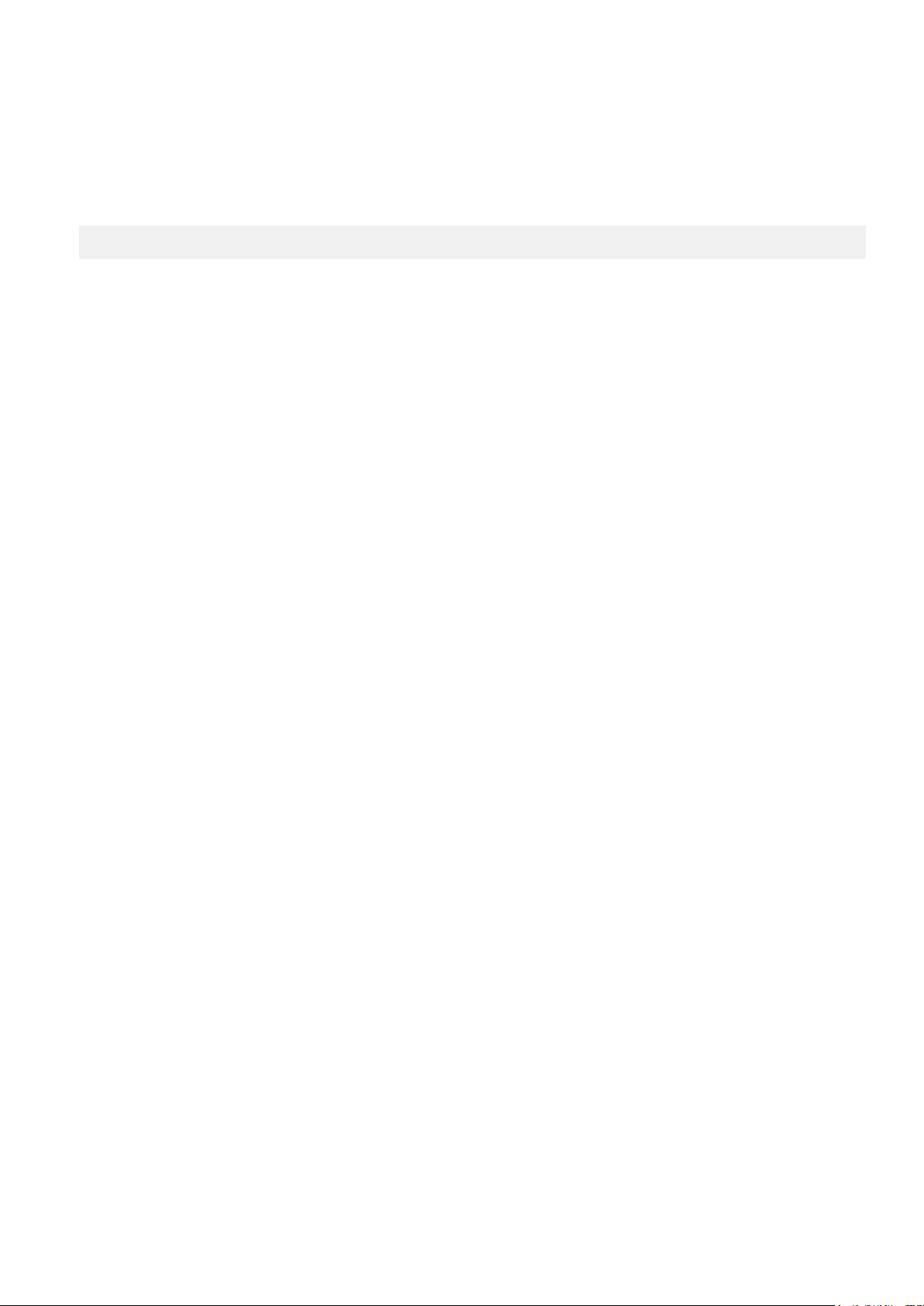
시스템 설정 시작
단계
1. 시스템을 켜거나 재시작합니다.
2. 다음 메시지가 표시되면 즉시 <F2> 키를 누릅니다.
F2 = System Setup
F2 키를 누르기 전에 운영 체제가 로드되기 시작하면 시스템이 부팅을 완료하도록 한 다음 시스템을 재시작하고 다시 시도
합니다.
시스템 설정 세부 정보
System Setup Main Menu(시스템 설정 기본 메뉴) 화면 세부 정보는 다음과 같습니다.
옵션
System BIOS BIOS 설정을 구성할 수 있습니다.
iDRAC 설정 iDRAC 설정을 구성할 수 있습니다.
장치 설정 장치 설정을 구성할 수 있습니다.
설명
iDRAC 설정 유틸리티는 UEFI(Unified Extensible Firmware Interface)를 사용하여 iDRAC 매개 변수를 설정
하고 구성할 수 있는 인터페이스입니다. iDRAC 설정 유틸리티를 사용하여 다양한 iDRAC 매개 변수를 활
성화하거나 비활성화할 수 있습니다. 이 유틸리티에 대한 자세한 내용은 Dell.com/idracmanuals에서
Dell Integrated Dell Remote Access Controller
사용 설명서
를 참조하십시오.
시스템 BIOS 설정 세부 정보
이 작업 정보
다음은 시스템 BIOS 설정 화면 세부 정보에 대한 설명입니다.
옵션
시스템 정보 시스템 모델 이름, BIOS 버전, 서비스 태그 등의 시스템에 대한 정보를 표시합니다.
메모리 설정 설치된 메모리와 관련된 정보 및 옵션을 표시합니다.
프로세서 설정 프로세서와 관련된 속도, 캐시 크기 등의 정보 및 옵션을 표시합니다.
SATA 설정 내장형 SATA 컨트롤러 및 포트를 활성화하거나 비활성화하는 옵션을 표시합니다.
부팅 설정 부팅 모드(BIOS 또는 UEFI)를 지정하는 옵션을 표시합니다. UEFI 및 BIOS 부팅 설정을 수정할 수 있습니
네트워크 설정 네트워크 설정을 변경하려면 다음 옵션을 지정합니다.
내장형 디바이스 내장형 장치 컨트롤러 및 포트를 관리하고 관련 기능 및 옵션 지정 내용을 표시합니다.
직렬 통신 직렬 포트를 관리하고 관련 기능 및 옵션을 지정하는 옵션을 표시합니다.
시스템 프로필 설정프로세서 전원 관리 설정, 메모리 주파수 등을 변경하는 옵션을 표시합니다.
설명
다.
시스템 보안 시스템 암호, 설정 암호, TPM(Trusted Platform Module) 보안 등의 시스템 보안 설정을 구성하는 옵션을
표시합니다. 또한 시스템의 전원 및 NMI 단추를 관리합니다.
기타 설정 시스템 날짜, 시간 등을 변경하는 옵션을 표시합니다.
사전 운영 체제 관리 응용프로그램 29

시스템 정보 세부 정보
이 작업 정보
System Information(시스템 정보) 화면 세부 정보는 다음과 같습니다.
옵션 설명
System Model
Name(시스템 모델
이름)
System BIOS
Version(시스템
BIOS 버전)
System
Management
Engine
Version(시스템 관
리 엔진 버전)
System Service
Tag(시스템 서비스
태그)
System
Manufacturer(시
스템 제조업체)
System
Manufacturer
Contact
Information(시스
템 제조업체 연락
처 정보)
System CPLD
Version(시스템
CPLD 버전)
UEFI Compliance
Version(UEFI 준
수 버전)
시스템 모델 이름을 표시합니다.
시스템에 설치된 BIOS 버전을 표시합니다.
관리 엔진 펌웨어의 현재 버전을 표시합니다.
시스템 서비스 태그를 표시합니다.
시스템 제조업체 이름을 표시합니다.
시스템 제조업체의 연락처 정보를 표시합니다.
시스템 CPLD(복잡한 프로그래밍 가능 논리 장치) 펌웨어의 현재 버전을 표시합니다.
시스템 펌웨어의 UEFI 규정 준수 수준을 표시합니다.
메모리 설정 세부 정보
이 작업 정보
Memory Settings(메모리 설정) 화면 내용은 다음과 같이 설명됩니다.
옵션
시스템 메모리 크기시스템의 메모리 크기를 표시합니다.
시스템 메모리 종류시스템에 설치된 메모리 종류를 표시합니다.
시스템 메모리 속도메모리 속도를 표시합니다.
시스템 메모리 전압메모리 전압을 표시합니다.
비디오 메모리 비디오 메모리 크기를 표시합니다.
30 사전 운영 체제 관리 응용프로그램
설명
